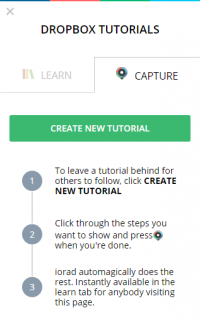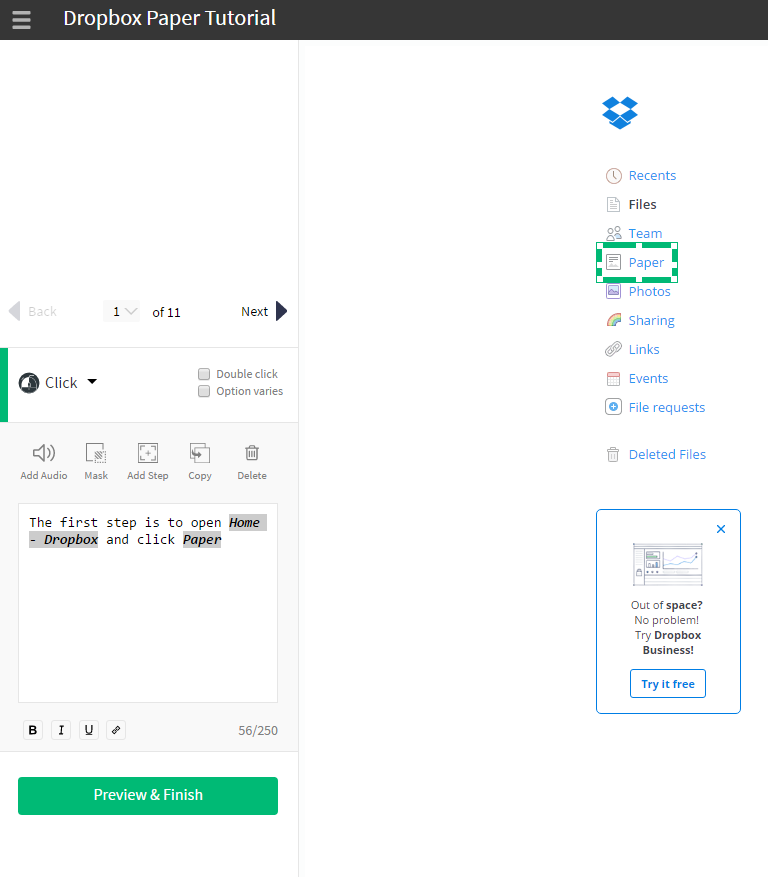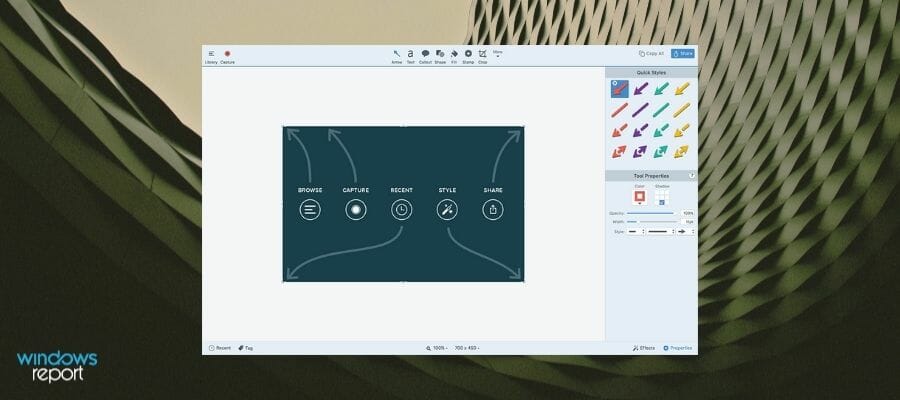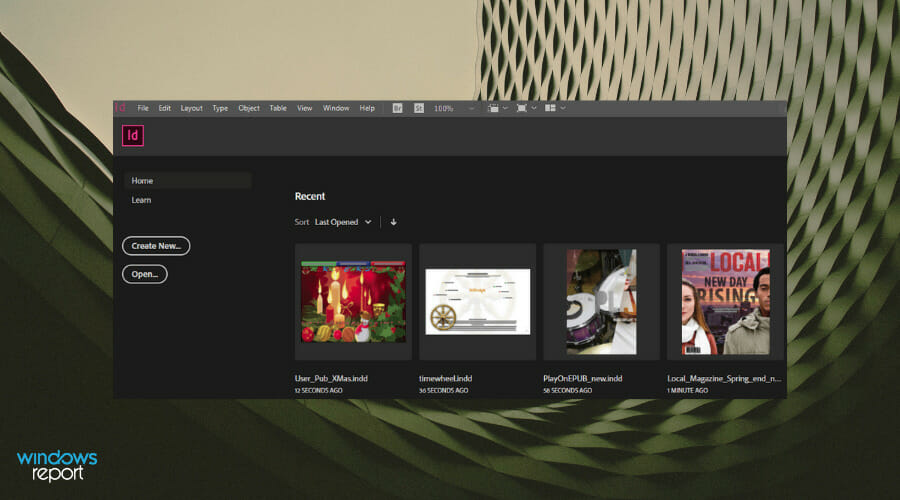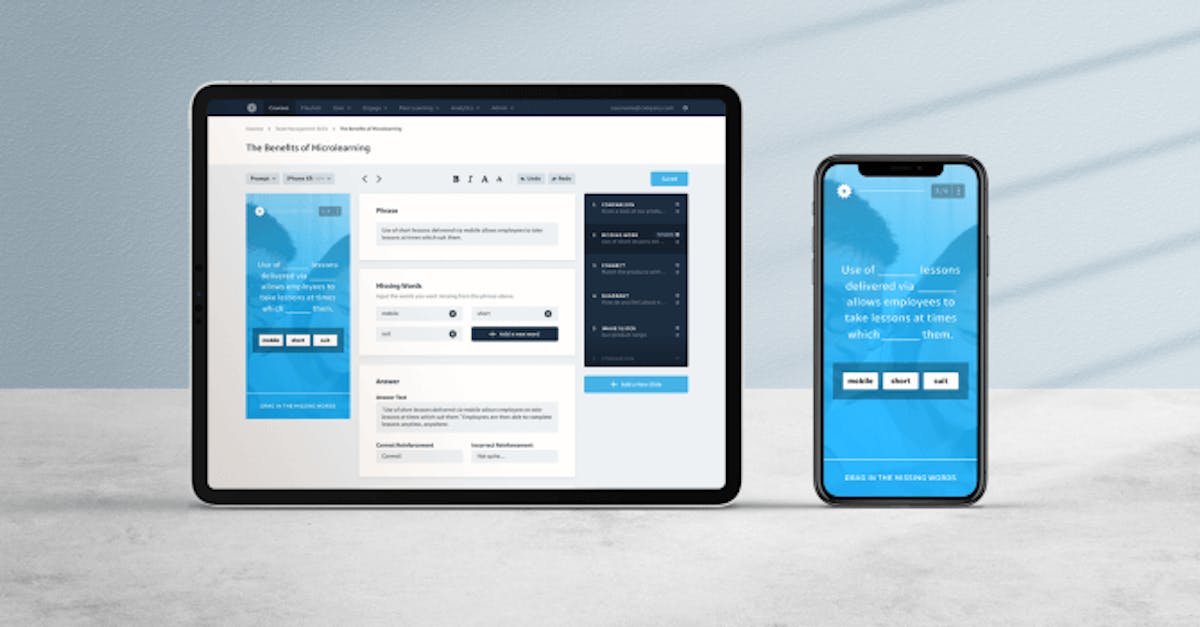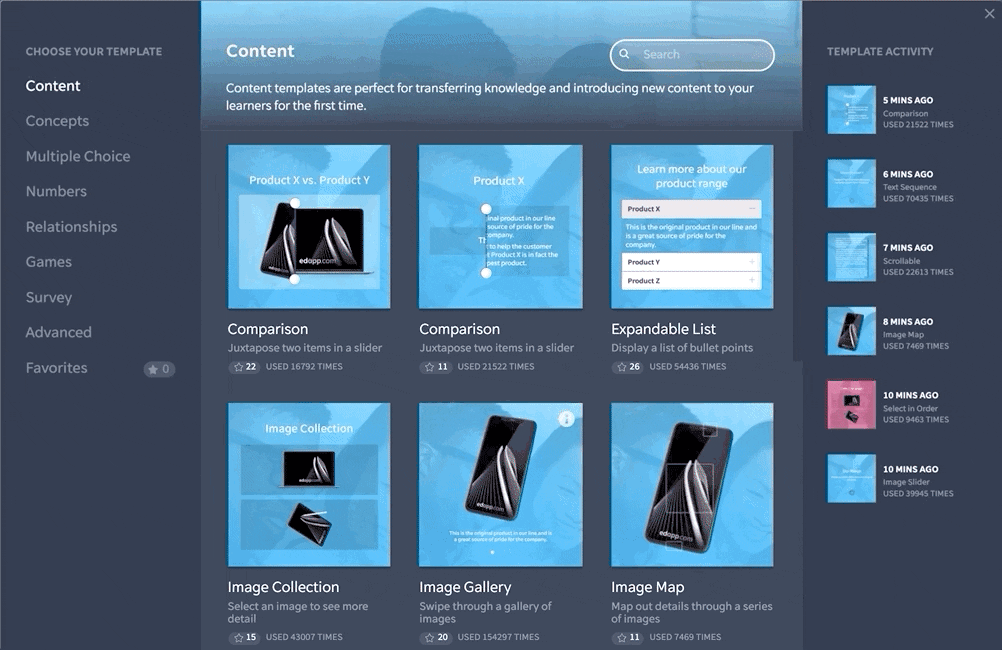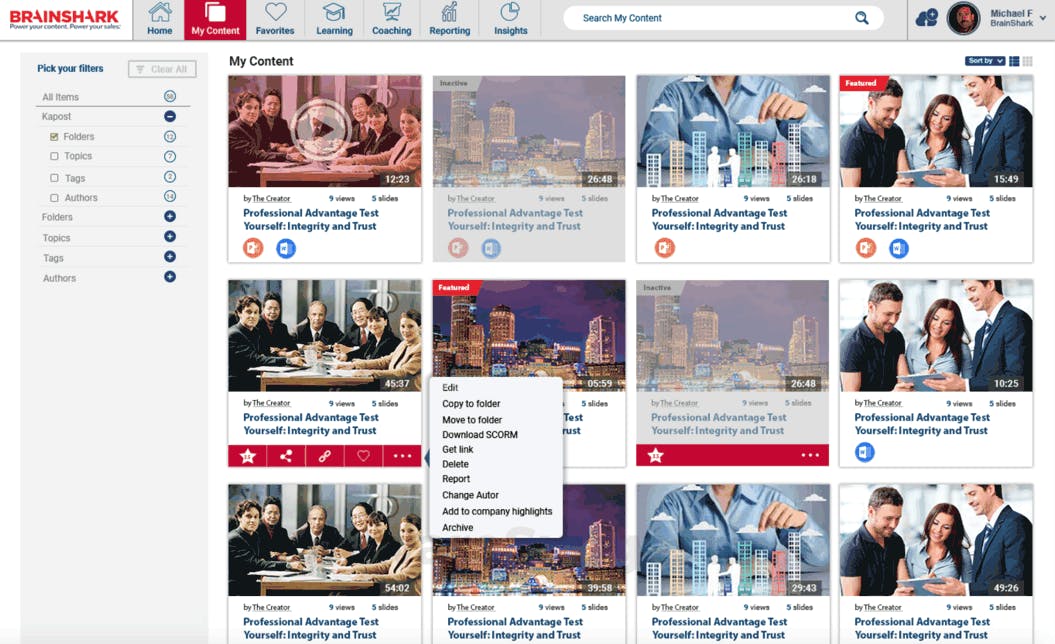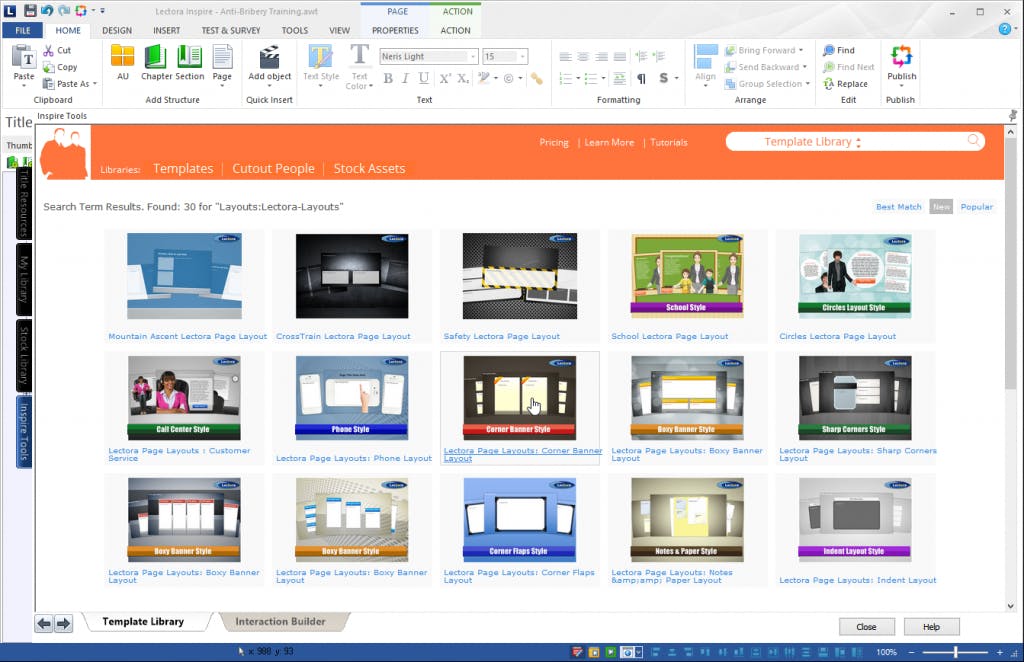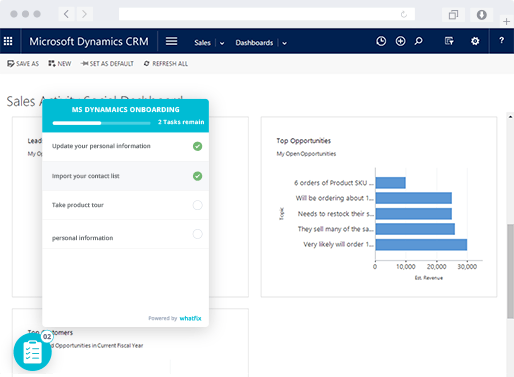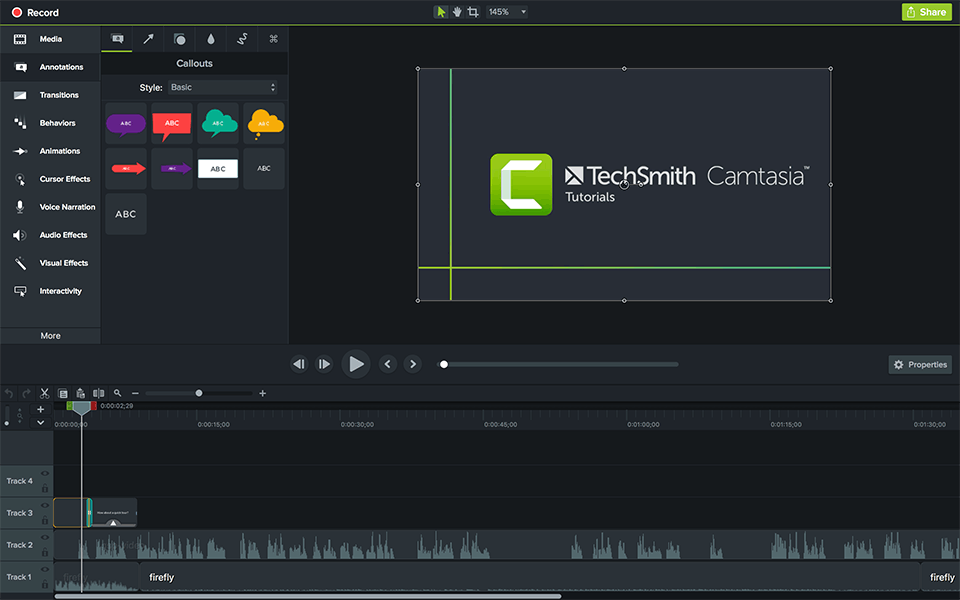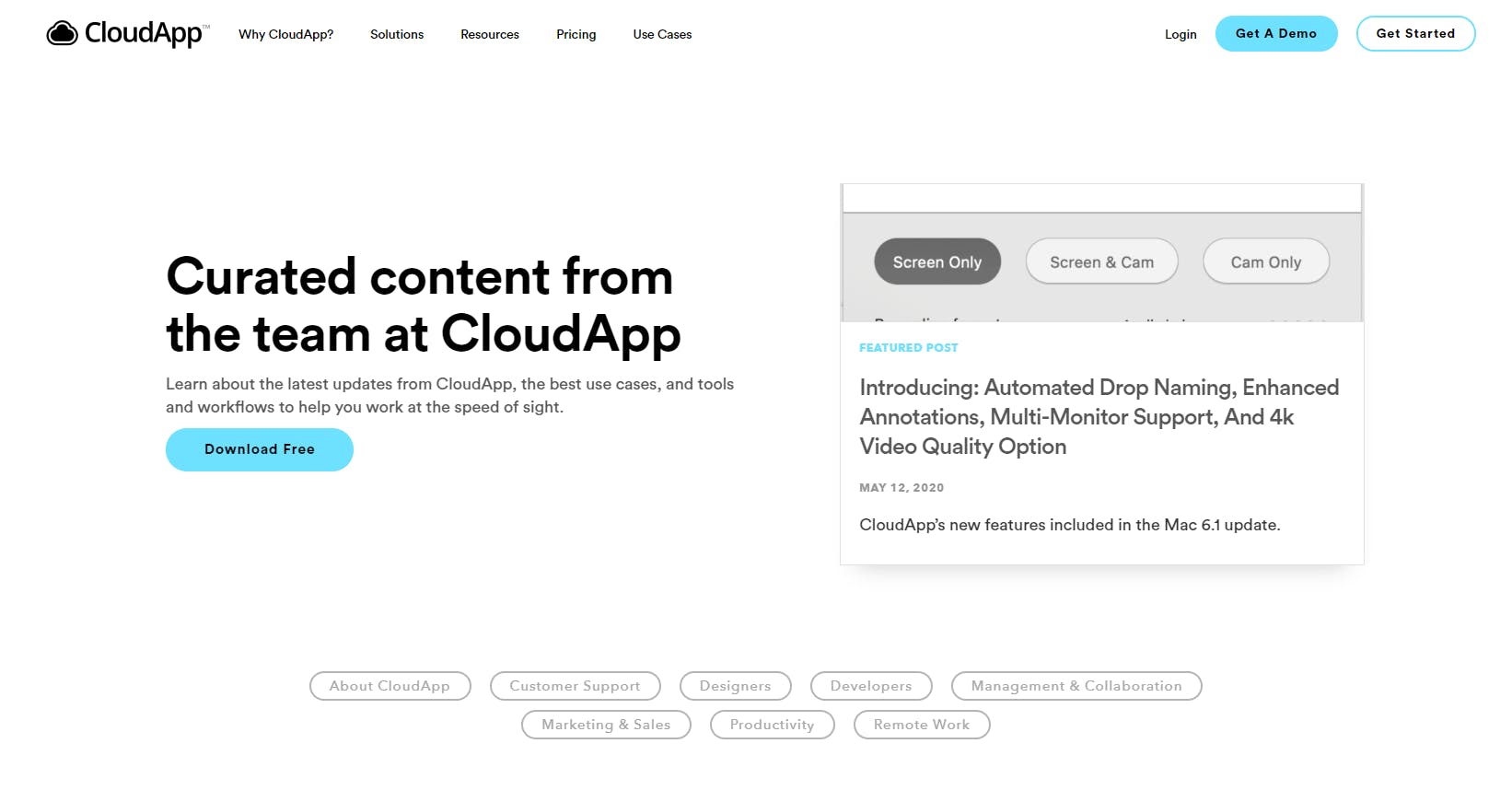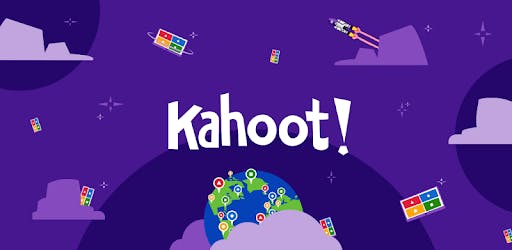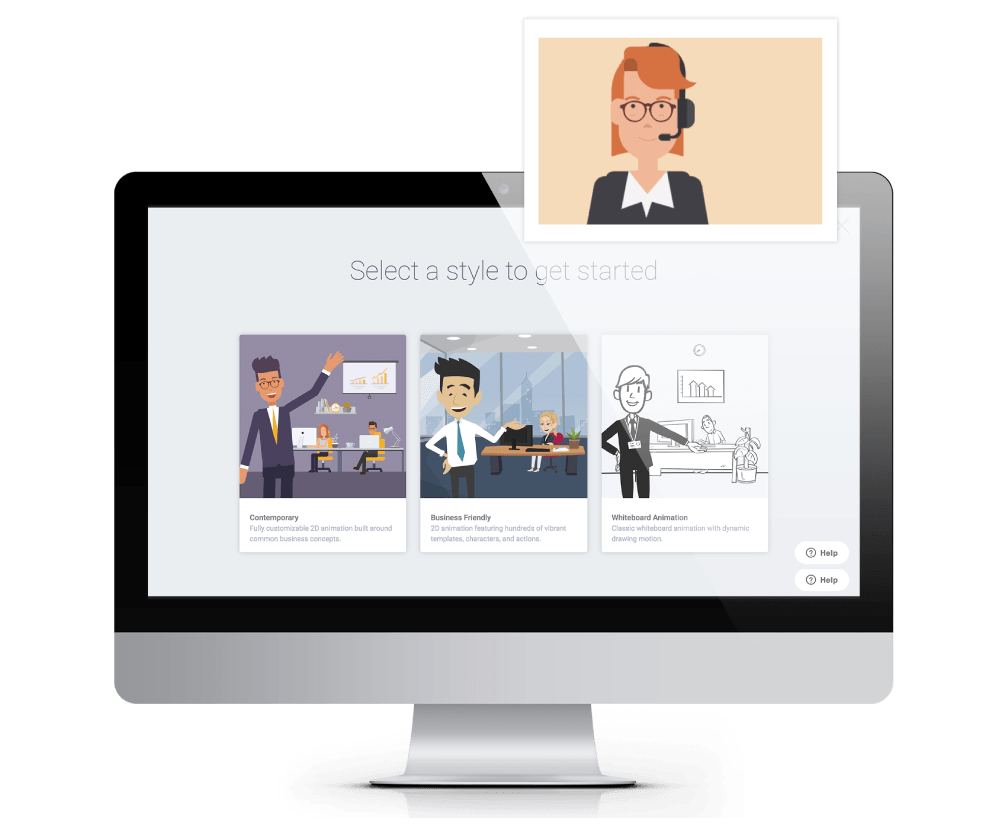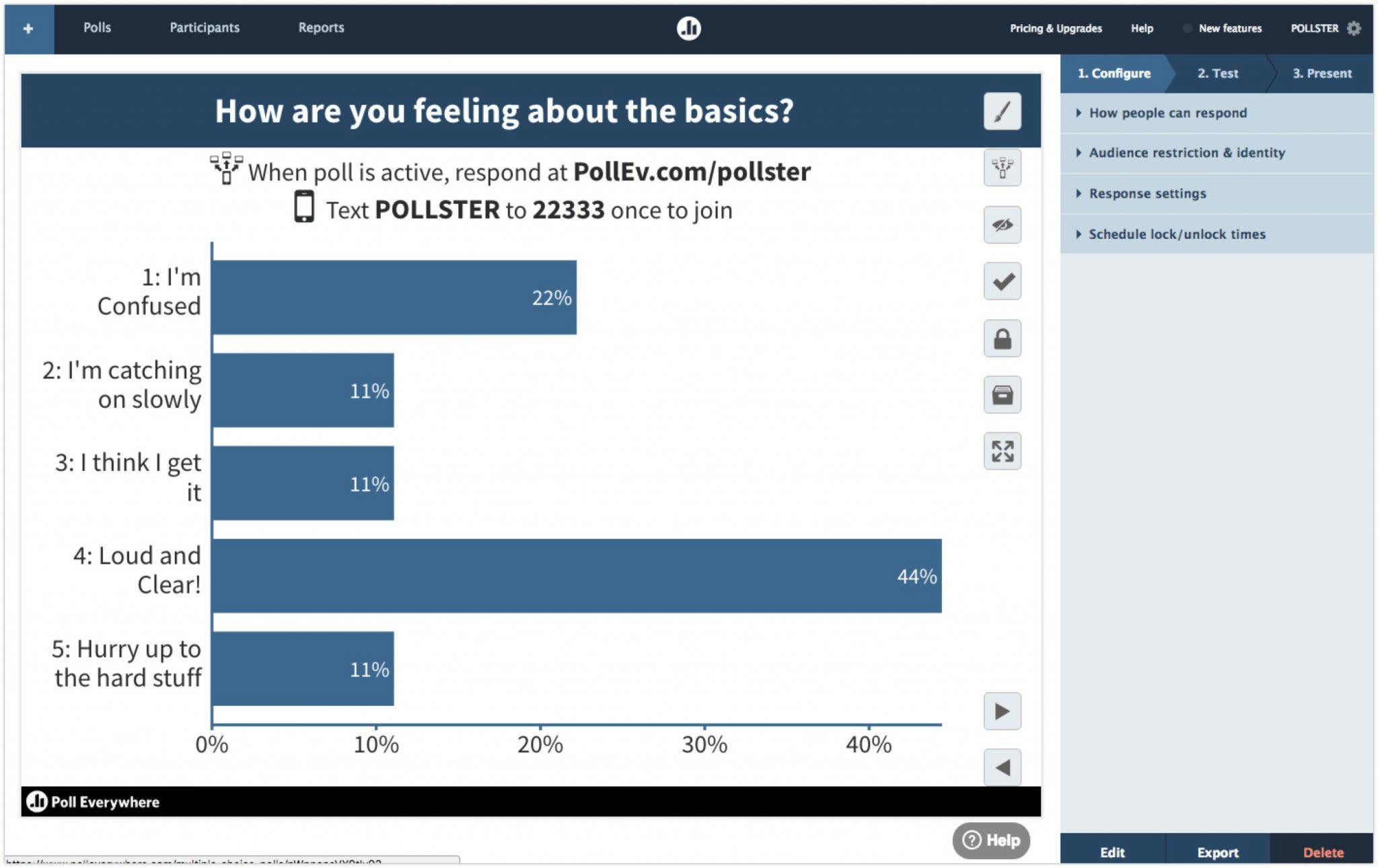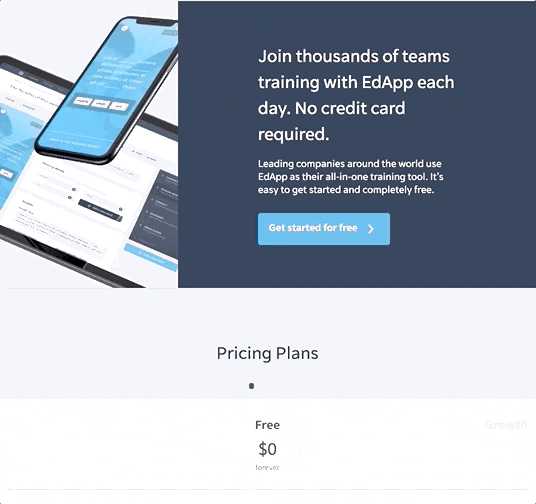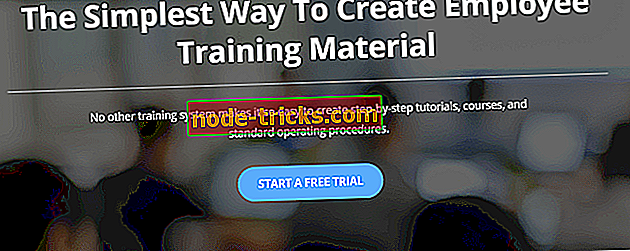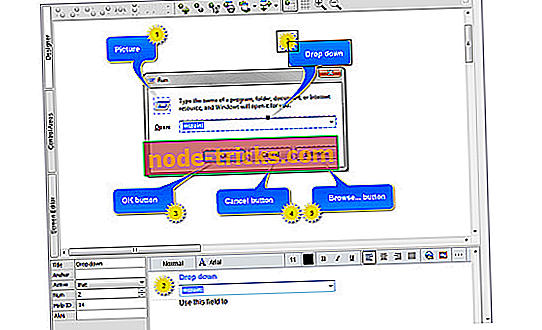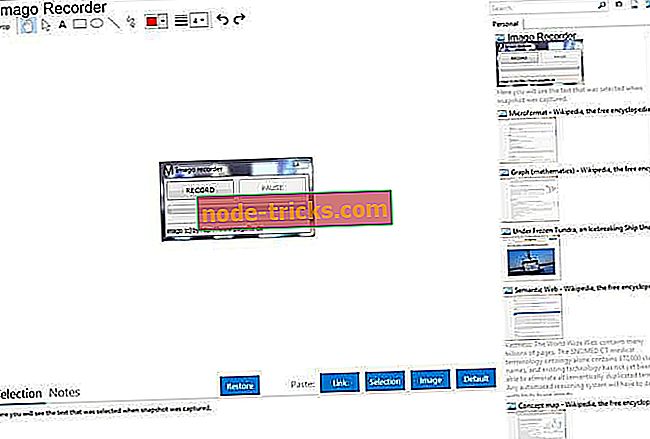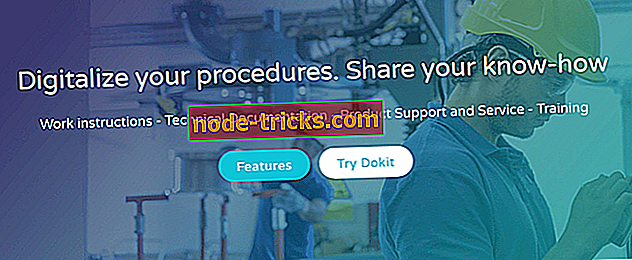Для многих разработчиков программного обеспечения создание технической документации – непростая задача. Прежде всего потому, что это подразумевает кропотливую и скучную работу, которая может растягиваться на недели. Чтобы описать приложение, нужно тщательно пройтись по его функциям, сделать множество снимков экрана, вставить их в текстовый документ, добавить описания, пояснения, выноски и аннотации, поработать над структурой…
Что нужно для создания справочного файла? Большинство используют для этого кнопку PrntScr и текстовый редактор. Но на самом деле можно отказаться и от того, и от другого. Есть программы и веб-сервисы, о существовании которых многие разработчики (и даже составители технической документации) просто не догадываются. Специализированные решения для создания мануалов, руководств пользователя и прочих подобных документов, как правило, объединяют текстовый редактор с минимальным набором функций, приложение для создания скриншотов, а также средства для экспорта в популярные форматы документов. Более того, некоторые из таких программ делают большую часть работы за пользователя, самостоятельно расставляя снимки экрана в нужной последовательности и даже добавляя описания. Разберем пять наиболее удачных — на наш взгляд.
⇡#Clarify 2.0.5 – быстрые мануалы без дополнительного софта
- Разработчик:Blue Mango Learning Systems.
- Операционная система: Windows/Mac.
- Распространение: shareware, $30.
- Русский интерфейс: нет.
Если говорить в самом широком смысле, Clarify – это упрощенный текстовый редактор, в который добавлены средства для быстрого создания скриншотов. Однако за этой простой фразой скрываются многие часы времени, которые могут быть сэкономлены составителями технической документации. Благодаря Clarify не нужно непрестанно переключаться между двумя приложениями и тратить время на вставку скриншотов – все собрано в одном месте.
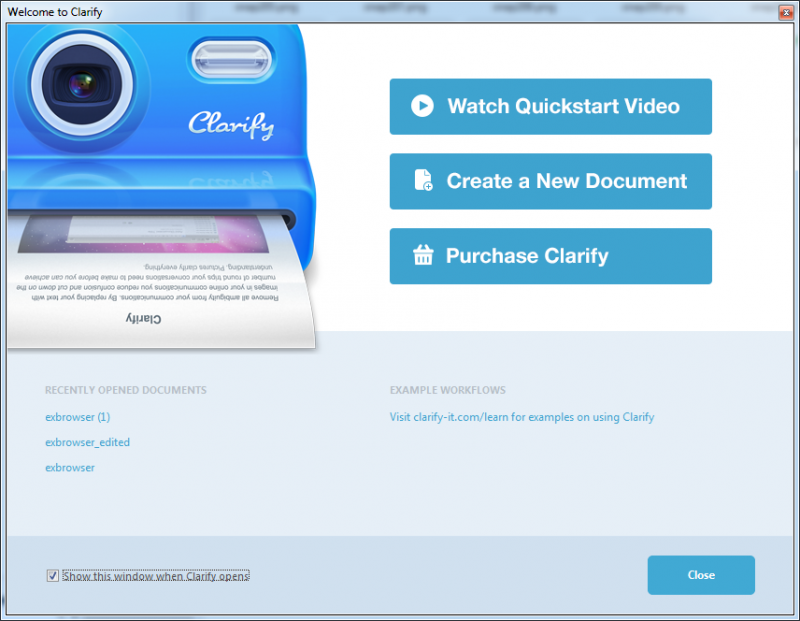
Окно программы разделено на две части: слева идет работа с заголовками, а справа – с содержимым мануала. Каждый заголовок называется тут «шагом». Как только автор создает новый заголовок, программа тут же подсказывает, что для него нужно создать скриншот и добавить сопроводительный текст. Каждый новый заголовок автоматически нумеруется, также можно легко создавать подзаголовки, тоже пронумерованные. Впрочем, если в вашем документе номера разделов не нужны, эту функцию можно просто отключить. При помощи горячих клавиш заголовки можно быстро перемещать между разделами.
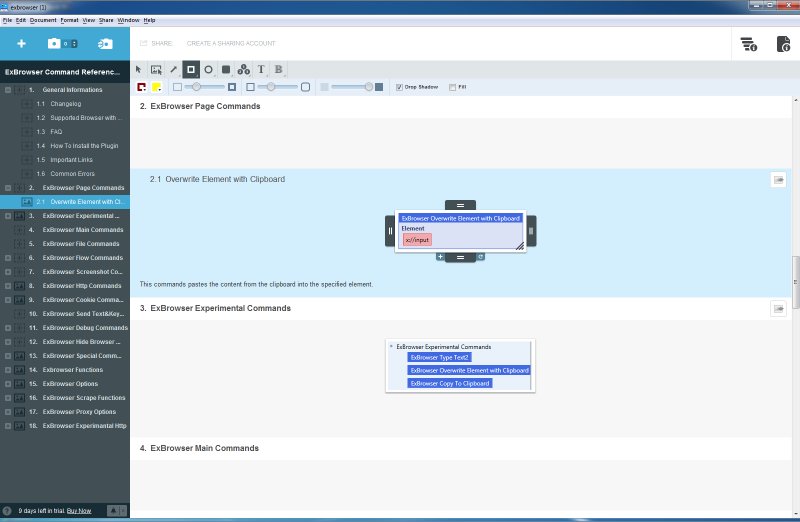
Чтобы добавить скриншот в любое место документации, достаточно выделить нужный заголовок и нажать на кнопку захвата экрана. Если скриншоты были созданы ранее, можно добавить их в документ, указав путь к ним на диске. Снимок экрана можно сделать как моментально, так и с небольшой задержкой (до пяти секунд), что может быть удобно, если нужно сделать скриншот выпадающего меню или другого элемента интерфейса, который постоянно не отображается на экране. Нажимая клавишу «Пробел», можно переключаться между захватом всего экрана или же текущего окна. Кроме этого, предусмотрены горячие клавиши для включения/выключения отображения курсора и для захвата области того же размера, что и предыдущий скриншот. Последняя функция очень удобна, если нужно делать десятки однотипных снимков экрана, так как при этом экономится время на выделение требуемой области.
Полученный скриншот сразу же вставляется в тот пункт документации, который был выделен. Что интересно: на панели навигации пункты, для которых уже добавлены снимки экрана, визуально помечены. Благодаря этому можно сходу определить, над какими разделами нужно еще поработать.
То, в каком формате будет сохранен скриншот, определяется в настройках приложения. Программа может автоматически генерировать теги ALT для картинок, масштабировать их при вставке в документ до нужного размера (исходная копия при этом тоже сохраняется), добавлять рамку, скруглять края.
В Clarify есть базовые инструменты для работы с изображениями и текстом. Так, картинки можно поворачивать, обрезать, добавлять на них текстовые надписи или комментарии, стрелки, прямоугольники и другие графические объекты, которые могут пригодиться для визуального выделения областей на скриншоте.
При работе с текстом можно использовать нумерованные и маркированные списки, вставку кода, гиперссылок, отступы. Для некоторых языков работает проверка грамматики при вводе, есть поиск и замена данных в документе.
Над проектами Clarify можно работать совместно с другими пользователями. Для этого нужно создать учетную запись на сайте Clarify-it.com. Кроме этого, программа поддерживает сервисы Dropbox и Evernote, дает возможность экспортировать проекты в PDF, Word, HTML и на сайты WordPress. При желании можно также просто скопировать весь текст документа (или же текст с картинками) в буфер обмена.
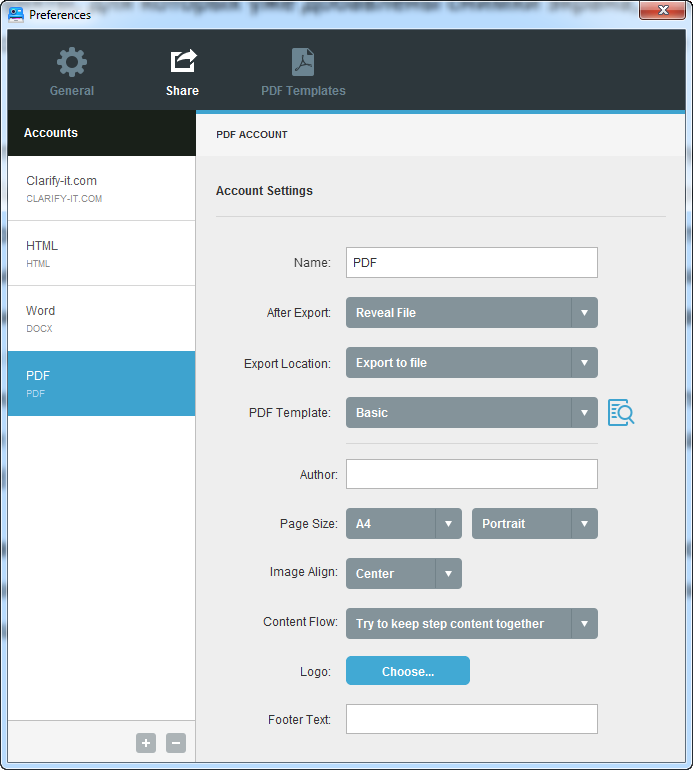
При экспорте можно выбирать тему оформления, добавлять колонтитулы, управлять разными параметрами отображения (в зависимости от формата). Например, для экспорта в Word доступны три темы оформления, а готовый документ представлен в виде идеально отформатированного файла, со стилями, заголовками, списками, гиперссылками. Работать с таким одно удовольствие, особенно если помнить о том, сколько времени нужно потратить на подобное форматирование в Word вручную.
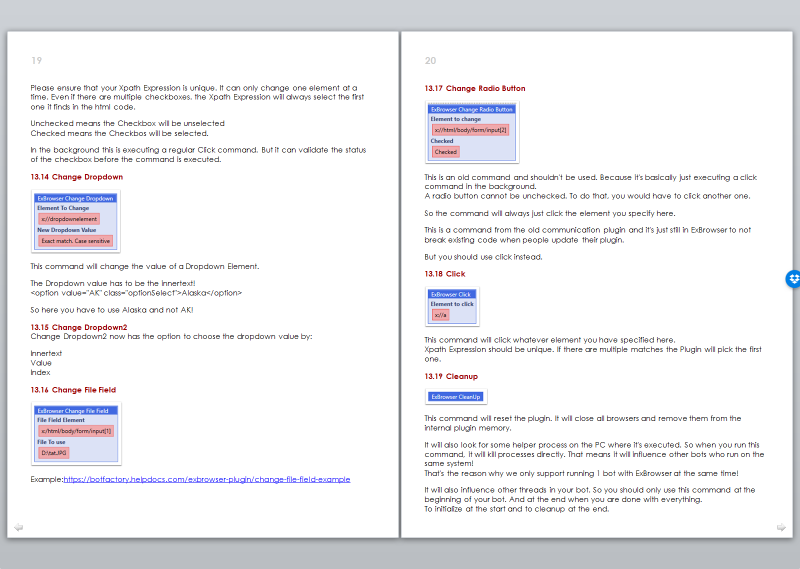
Также интересна функция экспорта всех скриншотов в папку. При этом Clarify сохраняет все используемые в документе изображения в заданной папке и дает каждому файлу название, соответствующее заголовку раздела, к которому он прикреплен.
⇡#Dr.Explain 5.3 – полуавтоматические руководства с готовыми аннотациями
- Разработчик: Indigo Byte Systems.
- Операционная система: Windows.
- Распространение: shareware, от 7 500 рублей.
- Русский интерфейс: есть.
Dr.Explain не может похвастаться таким современным интерфейсом, как Clarify, однако у этой программы есть свои уникальные особенности. Пожалуй, самое главное – это автоматизация процесса создания технической документации. Просто укажите окно приложения или же веб-страницу сервиса, которые нужно описать, и Dr.Explain самостоятельно создаст скриншот, проанализирует все элементы интерфейса, добавит выноски и даже подпишет их там, где это возможно.
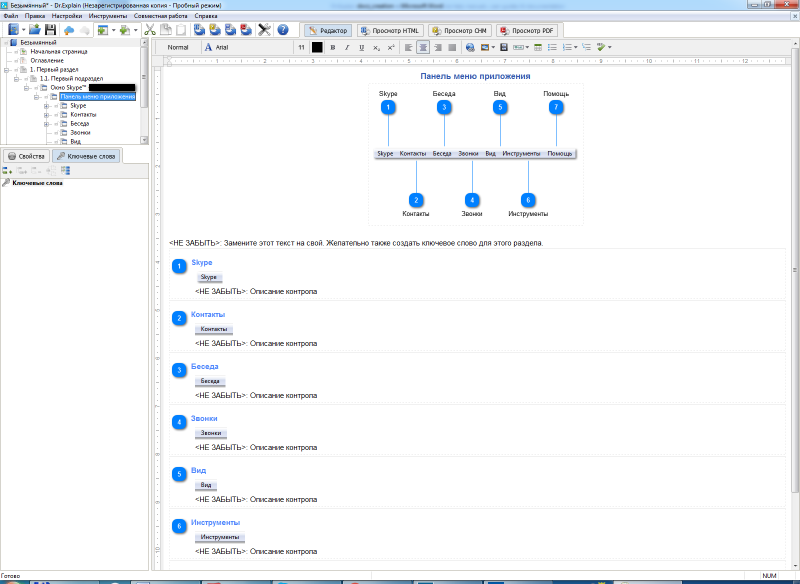
Если в интерфейсе захватываемого приложения встретится меню, Dr.Explain обязательно раскроет его, сделает снимок всех уровней подменю и добавит выноски для каждого элемента. Более того, все скриншоты будут помещены в проект Dr.Explain с сохранением структуры документа (то есть, скажем, основное окно будет в разделе 1, раскрытое меню – 1.1, а пункты подменю – 1.1.1, 1.1.2 и так далее). Таким образом, вся скучная и монотонная работа выполняется в автоматическом режиме, и пользователю остается только добавить описание всех элементов интерфейса. Понятное дело, что структуру документа можно изменять, перемещая пункты, добавляя новые и удаляя ненужные.
Еще до создания скриншотов можно настроить множество параметров, которые касаются изображений. Например, есть возможность задать место размещения выносок, стиль аннотаций, определить вариант генерирования имен файлов (в соответствии с заголовками разделов или их номерами).
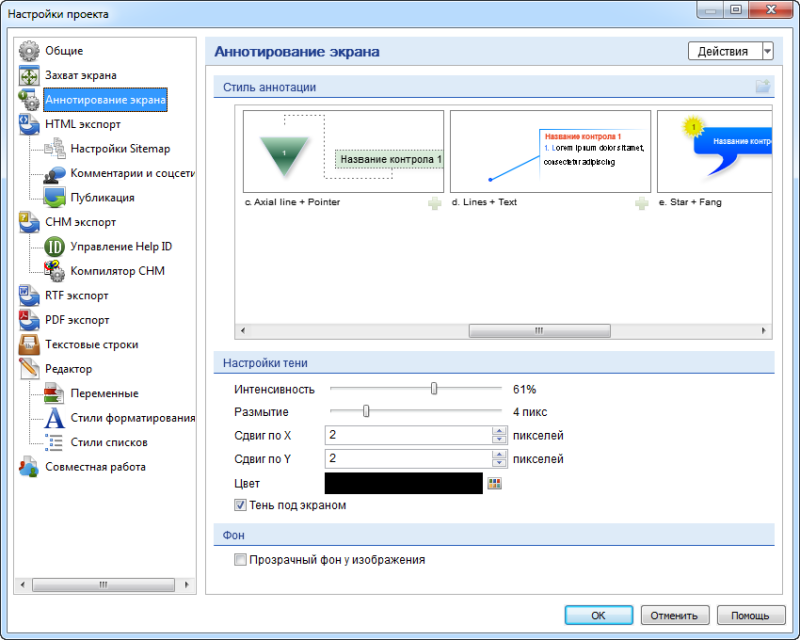
Если ранее работа над документацией велась в другом приложении, можно легко импортировать проект и программу. Dr.Explain поддерживает импорт документов CHM, Word, HTML, HLP, RTF, TXT, XML.
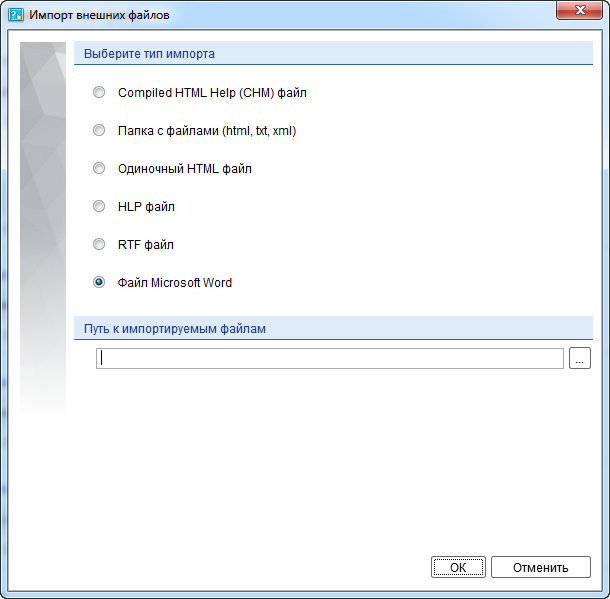
Совместная работа над документацией организована через сервис Tiwri.com, созданный специально для обмена данными между пользователями Dr.Explain. Из окна программы можно загружать текущий проект на сервер, отсылать изменения, сбрасывать правки, отслеживать историю.
Для экспорта готовой документации предлагаются форматы CHM, Word, HTML и PDF. При этом еще до выполнения экспорта можно увидеть, как мануал будет выглядеть в одном из этих форматов. Перед экспортом нужно не забыть перейти в настройки проекта и задать дополнительные параметры. Например, при сохранении документа в PDF можно указать ключевые слова, автора, заголовок, тему и формат, настроить колонтитулы и нумерацию страниц, а также создание закладок для разделов. При экспорте в HTML есть возможность настроить карту сайта, добавить комментирование для пользователей Facebook* и Disqus, включить показ панели с кнопками социальных сетей, указать данные FTP-сервера, на который будет загружен проект.
Наконец, стоит обратить внимание на то, что Dr.Explain – продукт отечественных разработчиков, поэтому вполне ожидаемо, что в нем можно найти полноценную поддержку русского языка.
⇡#Manula – перенос мануалов в онлайн
- Разработчик: Bitz & Pixelz.
- Операционная система: любая.
- Распространение: по подписке (от $10 в месяц).
- Русский интерфейс: нет.
В начале 2009 года Альвин Хогердайк (Alwin Hoogerdijk), создатель семейства приложений для учета коллекций Collectorz.com, решил создать для своих программ онлайновую справку. Ему надоело, что часто приходится откладывать выпуск новых версий программ из-за того, что еще не готовы изменения в пользовательской документации, или же, наоборот, делать новые релизы доступными для скачивания с устаревшими справочными файлами, а затем выпускать новые билды, в которых обновлены только мануалы.
Для того чтобы сделать процесс дополнения документации более удобным для разработчиков, а доступ к ней – более быстрым для пользователей, Альвин хотел перенести все в онлайн. Он начал поиск специализированной системы управления контентом, предназначенной для создания технической документации. И когда оказалось, что ничего подобного не существует, разработчик создал собственную систему для своего семейства приложений. Позже она была превращена в более универсальный коммерческий продукт Manula.com.
Manula.com дает возможность создавать и обновлять мануалы в браузере, без необходимости использования настольных приложений. Главное преимущество онлайнового мануала – мгновенное обновление. Как только разработчики внесли в него изменения, обновленные справочные файлы уже становятся доступны пользователям — не надо ничего никуда экспортировать, загружать на сервер HTML-файлы и так далее. При этом мануалы смотрятся одинаково хорошо на любых устройствах – на больших мониторах, планшетах или смартфонах. Сервис автоматически выполняет адаптацию под размер экрана.
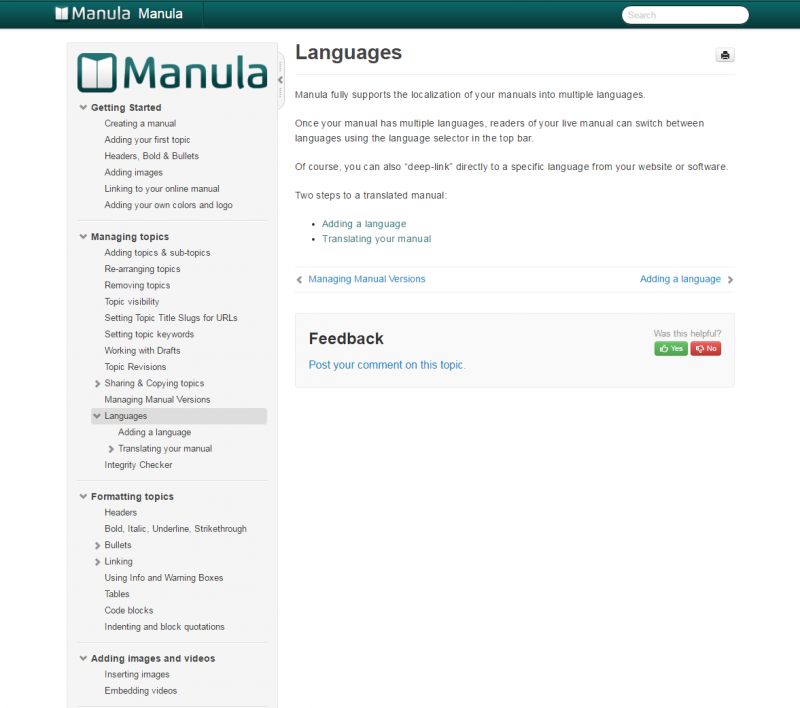
А если пользователь захочет получить копию руководства для офлайн-просмотра, сделать это совсем несложно. Manula предлагает удобное скачивание мануалов, созданных на ее платформе, в формате PDF.
В Manula также встроены инструменты для учета изменений и получения отзывов от пользователей. Им предлагается оценивать отдельные темы справочной документации. Для разработчиков есть наглядная статистика оценок и числа посещений разных разделов мануала. Благодаря этому всегда можно понять, в каком месте мануал необходимо доработать, сделать более подробным или связать с другими разделами.
Мануалы, созданные при помощи Manula, имеют интегрированную систему поиска — учитываются заголовки разделов, содержимое документации, а также заданные разработчиком ключевые слова. Сервис сохраняет историю поисковых запросов и показывает разработчикам популярные запросы, благодаря чему можно легко внести изменения в заголовки и ключевые слова.
Одна из интересных особенностей Manula – функция Topic Sharing. Если у компании есть несколько однотипных продуктов, то отдельные фрагменты справки можно сделать для нихобщими. Главное отличие от простого копирования готовых фрагментов документации в том, что при использовании функции Topic Sharing вносить изменения нужно лишь в одном месте. При этом во всех приложениях документация будет обновляться автоматически. Еще больше автоматизировать процесс помогают переменные (например, {APPNAME}), которые настраиваются отдельно для каждого руководства пользователя.
Общие фрагменты справки могут использоваться и для создания отдельной документации для разных версий приложения. Чтобы пользователи не тратили время на поиск функций, которых у них нет, можно сделать отдельные мануалы для каждой версии. При этом основная часть справки будет управляться при помощи функции Topic Sharing.
Встроенного инструмента для создания снимков экрана в Manula нет – придется загружать готовые картинки в библиотеку изображений (она общая для всех проектов) и затем вставлять в нужные места документации. Добавление текста тоже выполняется в онлайновом редакторе, и тут разработчики сервиса смогли придумать кое-что интересное. Наряду с использованием визуального редактора предлагается работать с кодами Textile для ускорения процесса форматирования. Эти коды дают возможность форматировать текст без необходимости обращения к кнопкам редактора. Например, если текст нужно выделить, его просто нужно заключить в две звездочки (*вот так*), а для создания заголовка первого уровня достаточно написать в начале строки h1-.
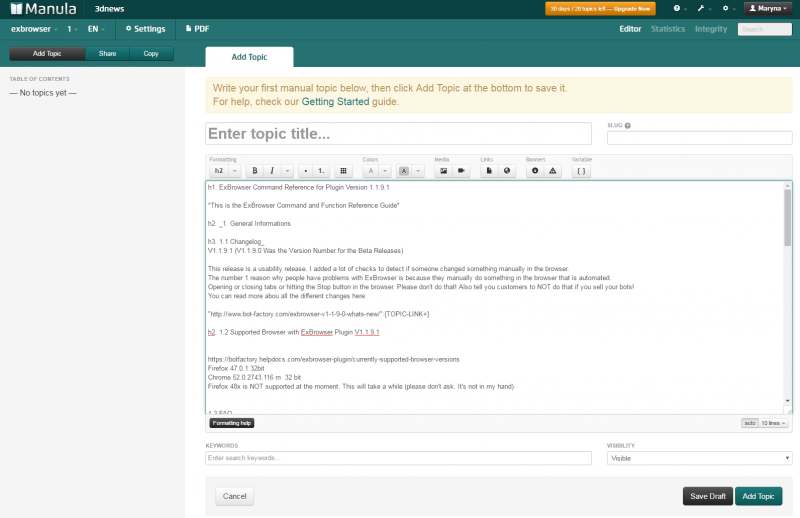
⇡#StepShot – снимет, расставит по порядку и подпишет
- Разработчик: StepShot.
- Операционная система: Windows.
- Распространение: по подписке ($29 в месяц). Есть полнофункциональная триал-версия на 14 дней, которая затем становится ограниченной.
- Русский интерфейс: нет.
Практически каждое руководство пользователя обязательно содержит инструкции, поясняющие, какие шаги нужно сделать, чтобы добиться заданного результата. Читать такие руководства, где каждый шаг сопровождается скриншотом и пояснением, одно удовольствие, а вот их создание нередко растягивается на долгие часы. Некоторые технические писатели сначала пишут текст, а затем делают все скриншоты и вставляют в нужные места, другие предпочитают делать скриншоты по одному, вставлять их в руководство и тут же добавлять описание. В любом случае, получается достаточно трудоемко.
StepShot – отличная программа, помогающая заметно ускорить создание пошаговых инструкций. Она помогает быстро сделать все скриншоты, не отвлекаясь на сохранение и вставку, располагает их в нужном порядке, помогает добавить описание и аннотации, а затем опубликовать в одном из популярных форматов.
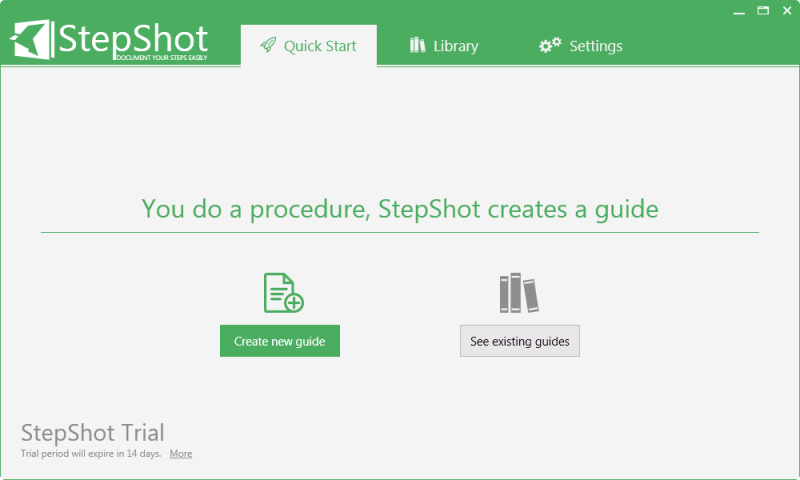
Работа в StepShot построена в виде мастера. Нужно создать новый проект, а затем запустить процесс захвата и начинать выполнять те действия, которые подлежат документированию. При каждом клике мышью программа будет создавать скриншот и сохранять его. При этом на экране постоянно находится панель StepShot, при помощи которой можно остановить процесс захвата и поменять режим снятия скриншотов (весь экран, активное окно, выделенная прямоугольная область).
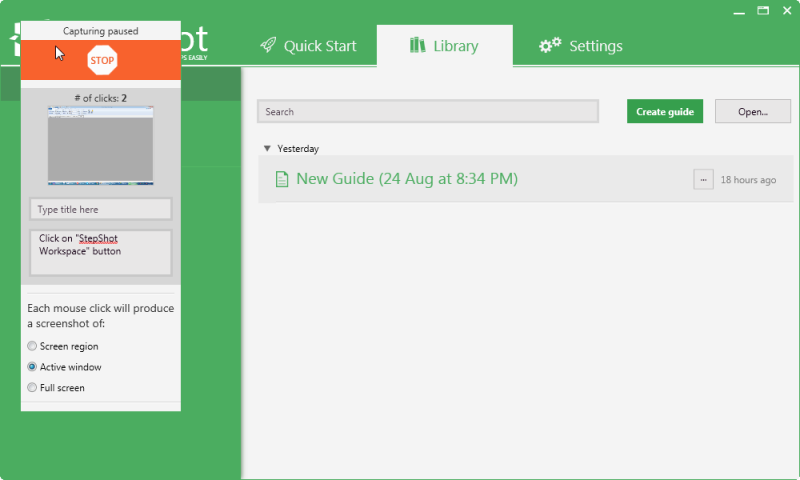
Эта панель, понятное дело, на скриншотах не видна. В зависимости от настроек, захват может выполняться только тогда, когда щелчок совершается при нажатом CTRL (или другой удобной клавише) или, наоборот, во всех случаях, кроме тех, когда пользователь удерживает заданную клавишу нажатой. В настройках программы также можно задать задержку между кликом и созданием скриншота.
Когда процесс создания инструкции будет завершен, все полученные изображения откроются в окне StepShot. Слева расположена панель навигации с эскизами изображений, справа – скриншот, над которым ведется работа, а также область для добавления описания. Скриншоты уже расставлены в том порядке, в котором они были сделаны, однако при необходимости их можно менять местами, перетаскивая мышью. Кроме этого, каждый шаг (скриншот с описанием) можно копировать или удалять, а также добавлять перед ним пустой шаг, для которого можно, например, импортировать изображение с диска.
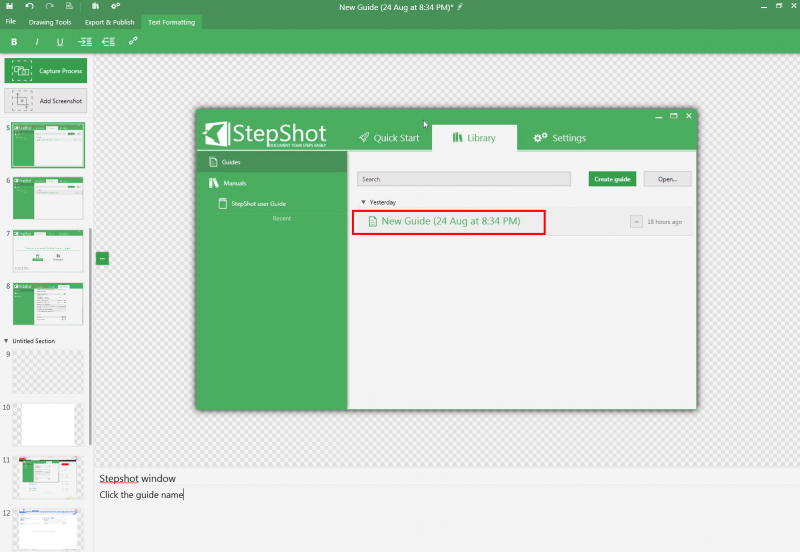
Если инструкция объемная, имеет смысл разбить ее на разделы, добавляя разделители в нужных местах. Для каждого раздела есть возможность задать название. На основе разделов будет автоматически сгенерировано оглавление, которое расположится в начале руководства.
Обычно при создании руководств много времени тратится на то, чтобы выделить область, в которой находится курсор на скриншоте (как правило, место, куда нужно кликнуть). StepShot дает возможность автоматизировать и это рутинное действие. Элемент интерфейса, по которому выполняется щелчок мышью, может быть автоматически выделен красным прямоугольником или же желтым кругом. Кроме этого, программа может автоматически сглаживать края скриншотов.
На этапе редактирования полученных скриншотов — уже в ручном режиме — можно добавлять стрелки, выноски или другие графические элементы и выделять определенные области изображения цветом. А если на одном скриншоте нужно обратить внимание читателя на несколько областей, можно использовать инструмент Sequence. При этом создаются линии с номерами на конце. Достаточно расположить их в нужных местах изображения и добавить описание.
Добавление описаний тоже максимально автоматизировано. Поскольку при написании технической документации чаще всего используются одни и те же словосочетания, программа снабжает скриншоты описаниями вроде «Click on «Skype» button». Для этого она захватывает названия элементов интерфейса, распознает их и затем добавляет в подпись под картинкой. Работает это, правда, только для английского и парочки других европейских языков, а составителям русскоязычной документации придется добавлять все описания вручную.
Возможности форматирования в StepShop базовые – можно менять размер шрифта для заголовков скриншотов и их описаний, выделять текст полужирным, курсивом или подчеркиванием, управлять отступами и вставлять гиперссылки. Не стоит забывать о том, что перед выполнением экспорта для проекта можно добавить описание и автора.
После того как работа над созданием руководства завершена, можно экспортировать его в один из нескольких поддерживаемых форматов: документ Word, PDF, HTML, DITA или XML. При этом для Word доступно несколько разных шаблонов.
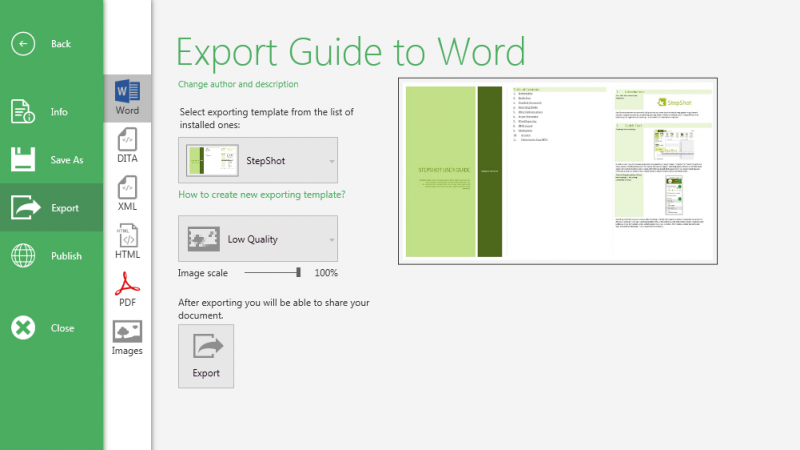
Также есть прямая публикация на WordPress и в Confluence, а все изображения, использованные в проекте, предлагается сохранить в одной папке. К сожалению, при этом можно управлять только качеством картинок, а вот менять названия нельзя. Скриншоты сохраняются с названиями типа image0001.jpg, image0002.jpg, что не всегда удобно (было бы неплохо, если бы была возможность именования изображений на основе заголовков в проекте).
Несмотря на то, что StepShot распространяется на платной основе, работать с программой можно бесплатно, если вы готовы смириться с водяным знаком на полученных изображениях. Кроме этого, бесплатная версия позволяет создавать до пяти экспортируемых проектов в месяц.
⇡#iorad – аналог StepShot, но в браузере
- Разработчик: iorad inc.
- Операционная система: любая.
- Распространение: по подписке ($90 в месяц). Есть ограниченная бесплатная версия.
- Русский интерфейс: нет.
Для начала работы с iorad нужно установить расширение для Google Chrome и открыть веб-страницу, действия на которой должны быть задокументированы. После этого автору нужно нажать на кнопку расширения. В веб-сервисе iorad применён тот же подход, что и в StepShot (автор инструкции выполняет все действия, сервис их сохраняет, разбивает на шаги, которые затем можно отредактировать и опубликовать в виде урока). Однако iorad работает как расширение к браузеру, и все действия по обработке, редактированию и публикации пошаговых инструкций выполняются на сервере. С одной стороны, это удобно, так как сервис доступен на любой платформе, однако есть досадное ограничение – с помощью iorad можно записать только действия, выполняемые в браузере. То есть сервис подходит только для создания мануалов веб-приложений, а для настольных программ не годится.
После нажатия iorad даст три секунды на подготовку, после чего начнется запись. Сервис распознает и сохраняет любые действия – щелчок мышью, двойной щелчок, прокручивание окна, набор текста и так далее. Когда запись инструкции будет завершена, нужно просто еще раз нажать на кнопку расширения на панели Chrome. Процесс также можно приостанавливать на время, а затем возобновлять.
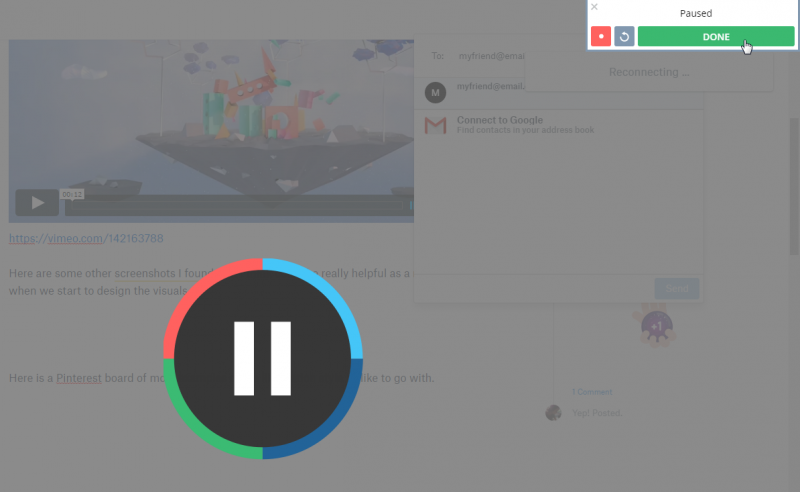
Когда запись будет завершена, iorad восстановит все действия пользователя и разобьет инструкцию на шаги. Все элементы интерфейса, которые были задействованы, будут выделены (например, кнопка, по которой нужно кликнуть). Кроме этого, iorad автоматически добавляет простые текстовые инструкции для каждого шага.
Каждый урок начинается предложением «The first step is to open [название вебс-страницы]», а заканчивается фразой «That’s it. You’re done.» Несмотря на то, что описания автоматически составляются только на английском, в готовой инструкции есть возможность увидеть их на других языках за счет интеграции с переводчиком Google. Если не добавлять пространных описаний, а ограничиться простыми фразами, такой перевод работает сносно.
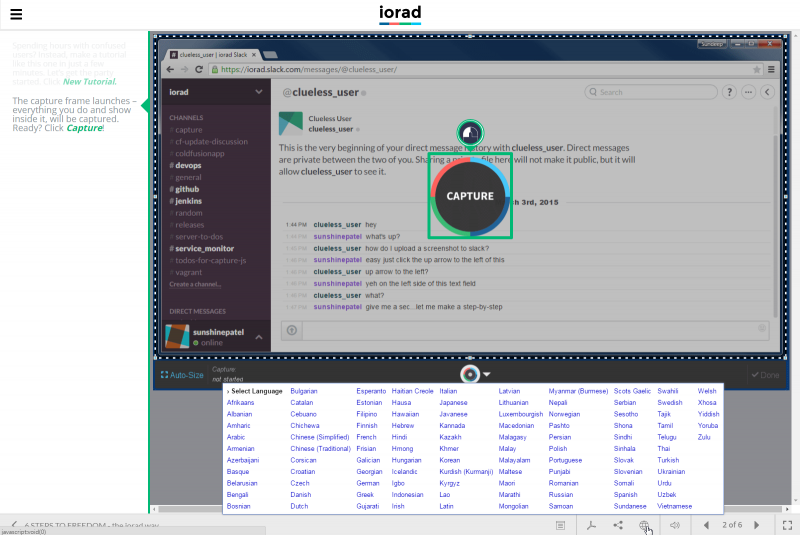
Впрочем, если потратить немного времени, можно сразу же добавить описание на родном языке. Однако стоит помнить, что длина описания ограничена 250 символами. В нем можно использовать разные варианты начертания шрифта, а также гиперссылки. Кроме этого, для каждого шага можно добавить аудиоинструкцию продолжительностью до одной минуты. Ее можно записать непосредственно в интерфейсе веб-приложения или же загрузить из имеющихся на компьютере файлов.
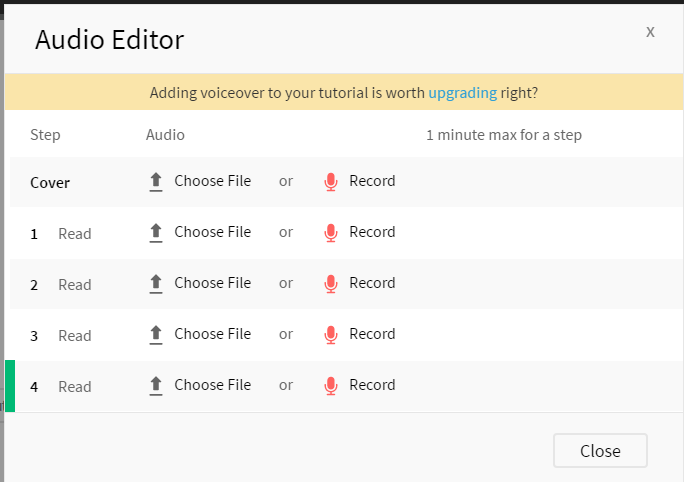
Что касается инструментов для редактирования снимков экрана, то тут создателям iorad еще есть над чем работать. Все, что может делать пользователь, это смазывать часть изображения, а также изменять размер и местоположение рамки для выделения.
Готовые инструкции могут быть сохранены в виде файлов Word Doc, PowerPoint и PDF, а также внедрены на сайты или просмотрены в браузере на любых платформах, как настольных, так и мобильных. Используя последние два варианта, можно оценить главное преимущество iorad – интерактивность. Инструкция, полученная с помощью сервиса, запускается в специальном плеере. Пользователь может выбрать один из вариантов работы с ней: просмотр или же самостоятельное повторение всех шагов.
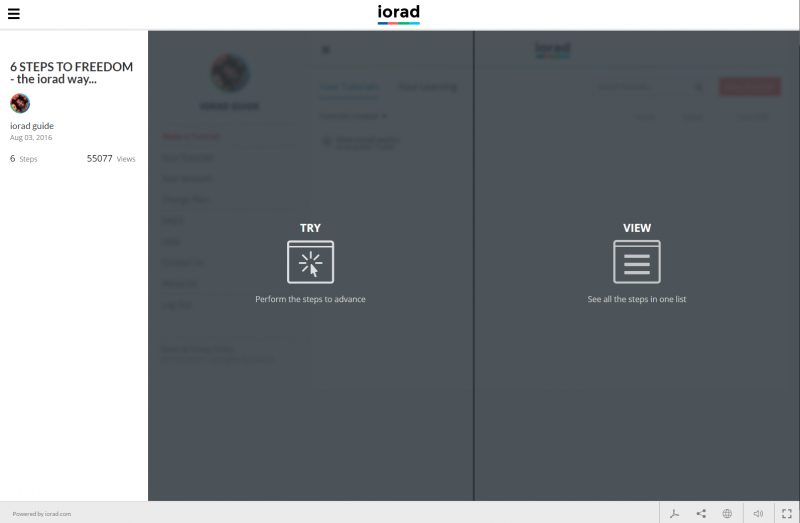
В первом случае все скриншоты и описания к ним выводятся на одной странице, и можно просто прочитать, что делать. Во втором случае пользователю предлагается повторить все действия автора, чтобы достичь нужного результата. То есть он читает описание к скриншоту, выполняет действие и только после этого переходит к следующему шагу. Отличное решение, чтобы убедиться в том, что пользователь действительно понял, что ему нужно сделать.
⇡#Заключение
Специализированные программы для создания мануалов могут заметно ускорить создание технической документации. Однако то, насколько понятным, подробным и структурированным будет файл справки, полностью зависит только от его составителей.
Работая над документацией, стоит всегда помнить о «принципе Златовласки»: пользователю надо давать не слишком много информации, не слишком мало, а в точности столько, сколько нужно для выполнения задач. Хорошая документация должна работать как навигатор: как только пользователь показал, в каком месте он находится (с какой проблемой столкнулся), он тут же должен при помощи файла справки отыскать правильный путь (решение проблемы). И конечно, не стоит забывать о гиперссылках, при помощи которых нужно обеспечивать свободное перемещение пользователя по мануалу. Если в его руках подробнейший PDF на 100 страниц, в котором нет никаких ссылок, качество такой документации вряд ли может оценить кто-то, кроме ее составителя.
Впрочем, современные средства для создания справочных руководств столь разнообразны и многофункциональны, что создавать подробную, понятную и отлично оформленную документацию с их помощью совсем несложно.
* Внесена в перечень общественных объединений и религиозных организаций, в отношении которых судом принято вступившее в законную силу решение о ликвидации или запрете деятельности по основаниям, предусмотренным Федеральным законом от 25.07.2002 № 114-ФЗ «О противодействии экстремистской деятельности».
Если Вы заметили ошибку — выделите ее мышью и нажмите CTRL+ENTER.
by Radu Tyrsina
Radu Tyrsina has been a Windows fan ever since he got his first PC, a Pentium III (a monster at that time). For most of the kids of… read more
Updated on February 12, 2023
- Creating step-by-step user manuals, tutorials, and guides will help you send your information easier and will allow your audience to understand your message clearer.
- Using specialized programs you will create instruction guides in a simple manner and explain complex schemes with numbered steps solutions.
- It is almost impossible to fail with logical steps guidance thus you can benefit from this service to scale up your performance rapidly.
- Hesitate no more because tutorials are the most used techniques for explaining any subject in so many human or social contexts.
XINSTALL BY CLICKING THE DOWNLOAD FILE
This software will repair common computer errors, protect you from file loss, malware, hardware failure and optimize your PC for maximum performance. Fix PC issues and remove viruses now in 3 easy steps:
- Download Restoro PC Repair Tool that comes with Patented Technologies (patent available here).
- Click Start Scan to find Windows issues that could be causing PC problems.
- Click Repair All to fix issues affecting your computer’s security and performance
- Restoro has been downloaded by 0 readers this month.
Creating step-by-step user manuals, tutorials, and guides will help you send your information easier and will allow your audience to understand your message clearer.
Whether you need to create business purpose presentations or just simple guides for certain tasks, step-by-step guides will meet your needs. How? Everybody can understand an explanation with a logical sequence much easier.
You can use dedicated programs to help create your guides quickly with numbered steps, text, images, or media like audio elements or videos.
There are a lot of such tools that help you create step-by-step manuals on the market, and we picked some of the best to help you make your decision easier.
Check out their main features because these will help you decide which option is the best for your needs.
Snagit
Snagit is software that helps users to create explanatory guides with consecutive instructions, meant to produce some results.
Using this practical program you will finish step-by-step instruction documents in minutes, thus providing how-to guides for anyone that needs support.
It is also reliable as a solution because it provides free templates to use, in order to design comprehensive guides for your colleagues at work. Hence, your instructions can explain certain tasks followed by screenshots for a better understanding.
More so, you have the opportunity to use thousands of templates to create structured reports and customize the guided information to be clear and helpful.
Another great reality about Snagit is the simple creation of instruction guides, following logical steps as selecting images, choosing a template, arranging images with titles or captions, and adjusting images size.
Check out the best features that are included in this tool below:
- All in one screen capture for entire desktop or a region
- Panoramic scrolling capture to take a full page scrolling screenshot
- Grab text from a capture and paste it into other docs
- Screen recorder to catch instructions while going through steps
- Toggle between webcam and screen recorder
- Turn short recordings into animated GIFs
- Record iOS screen in a few taps
Lastly, when your guide is complete you can share in a PDF format, image files, email, or Word documents.

Snagit
Do the most descriptive and clear instruction guides using intuitive templates, all with this helpful software.
Adobe InDesign
The next solution is a popular layout and design software for digital and print media. InDesign can help you with books, magazines, eBooks, and other graphic projects.
First of all, the program has extensive tools that can help you create every design product, including layouts for your guidelines.
Besides, you can compose many types of digital interactive products such as eBooks that will surely catch the public attention. Plus, you’re able to create visual presentations to share your ideas and creatively explain processes.
Furthermore, to hold a presentation to explain something efficiently, you should follow a few simple rules, like choosing a visual theme, avoiding clutter in your guide, or even inserting video and audio.
Thus your deck will definitely impact your audience positively because of the descriptive data organized in your guides, providing key insights about the topic.
With this being said, such an advanced program deserves a try for creating instruction designs to simplify any processes you may need.
Check out the main features that are included in this program below:
- Unique fonts to make information organised
- Astonishing background images from Adobe Stock
- Paragraph styles for consistent text style
- Drag and drop images or texts
- Finishing touch with sound clips, page transitions and hyperlinks

Adobe InDesign
Check this market-recognized software to improve your instructional designs with strong assets.
StepShot
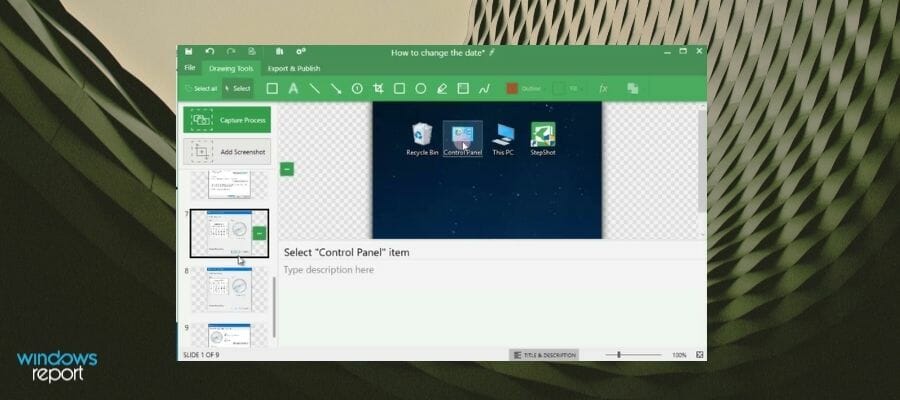
StepShot is a simple yet powerful tool that allows you to create detailed step-by-step manuals and procedure guides.
This simple all-in-one solution can help you with documentation manuals to transmit data more efficiently, create user guides, help guides, knowledge base articles, training, and more.
So using this solution you guarantee great tools for creating step-by-step guides for various areas, but more likely it’s oriented for students or even bloggers that require to create logical steps for their guides.
Whats’s more, you don’t need advanced requirements to run this software, regarding your system or know-how, because it follows a simple process and it lets you customize your project just the way you need to transmit it.
Check out the best features that are included in this program below:
- Using this tool, you will be able to capture the sequence of your steps easily.
- The software will follow your cursor, and every one of your clicks will produce a screenshot.
- You will be able to annotate images with titles and descriptions.
- You will get the chance to add focus to your images with easy and powerful editing tools.
- The software allows you to export documents to PDF, Microsoft Word, HTML pages, XML-based formats, and DITA.
- Using StepShot, you will be able to save up to 90% of the time that you would spend creating software help documentation.
Unlock all the advantages and benefits of StepShot’s tools in order to create user manuals and training guides much faster than ever before, head to this tool’s official website, and check out more features of this amazing software.
Some PC issues are hard to tackle, especially when it comes to corrupted repositories or missing Windows files. If you are having troubles fixing an error, your system may be partially broken.
We recommend installing Restoro, a tool that will scan your machine and identify what the fault is.
Click here to download and start repairing.
⇒ Get StepShot
ScreenSteps
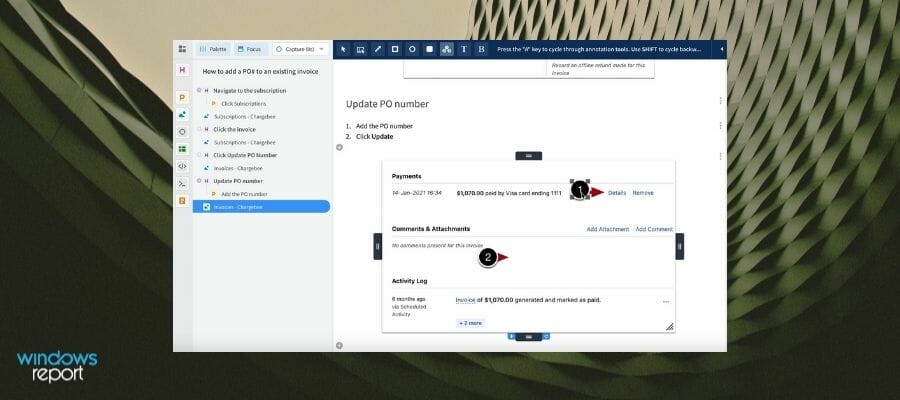
ScreenSteps is a program that allows you to capture a picture of each and every one of the steps that are involved in the process that you are trying to demonstrate.
This next solution is centered on business purposes and offers a knowledge base hub for employees to reduce mistakes and learn in a logical manner.
Plus, you can do various tasks using such tools, such as dummy-proof guides that simplify the processes, training courses, troubleshooting guides. Everything an employee has to read in order to apply certain tasks, it’s there.
Regardless of your business type, there’s always a need for explanatory guides to give context answers and clarify what your employees ask for, and satisfy their needs.
Therefore, with ScreenSteps is a lot easier to create essential content and manage all the guides you need to share valuable onboarding for new or untrained employees.
Take a look at the most important features and functionalities that are included in this software:
- ScreenSteps automatically creates a document with each screenshot in the precise order that you have taken it.
- You can use the ScreenSteps built-in annotation and text tools in order to add highlights, arrows, and text as well to complete your tutorial successfully and accurately.
- You will be able to export your final result to various formats including PDF, HTML, WordPress, Microsoft Word, Type Pad, Joomla, Blogger, MindTouch, Movable Type and more.
- Using this tool, you will be able to create a knowledge base for your employees and also create a separate knowledge base for your customers as well.
Overall, using ScreenSteps, you’ll be able to make knowledge bases for various audiences easily. Check out the extended set of features and functionalities that are packed in ScreenSteps on the tool’s official website.
⇒ Get ScreenSteps
Dr. Explain
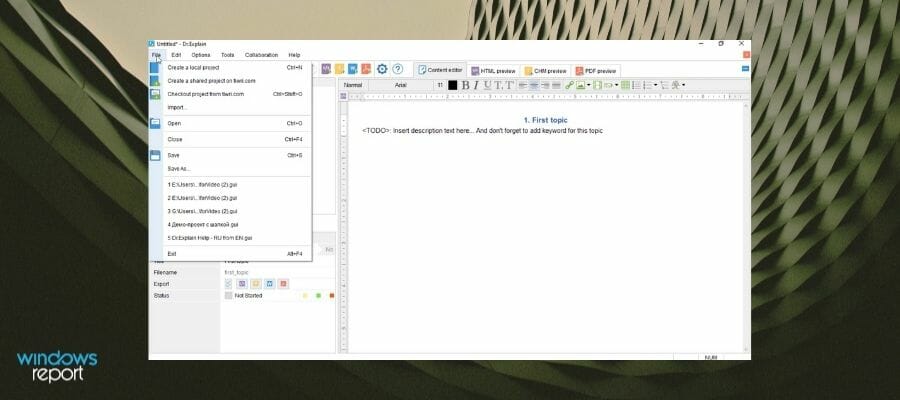
Dr.Explain software is a help file authoring program that is able to capture windows from a live app, and it creates screenshots and adds references to all controls.
If you need quick and efficient support to deliver user manuals for your users, this software is highly capable to help you do it within one week.
Hence, it offers valuable tools to create help documents for recurrent questing from users, multiple formats publishing, automating routine actions, and more.
So this software can help not only a technical writer but software developers, marketing experts, QA specialists, and the list goes on.
Check out the best features that you will be able to enjoy if you decide to use this tool:
- The software helps you create files, documentation and online manuals in HTML, CHM, PDF and RTF formats automatically.
- This tool is based on a unique interface analysis and screen capture system.
- Thanks to this system, Dr.Explain will automatically analyze an app’s user interface and take screenshots of all controls and elements.
- You can then add explanatory callouts to all the images in the draft help system.
- Eventually, you will have to add descriptions to these callouts and save the result in the desired format.
⇒ Get Dr.Explain
Imago Recorder
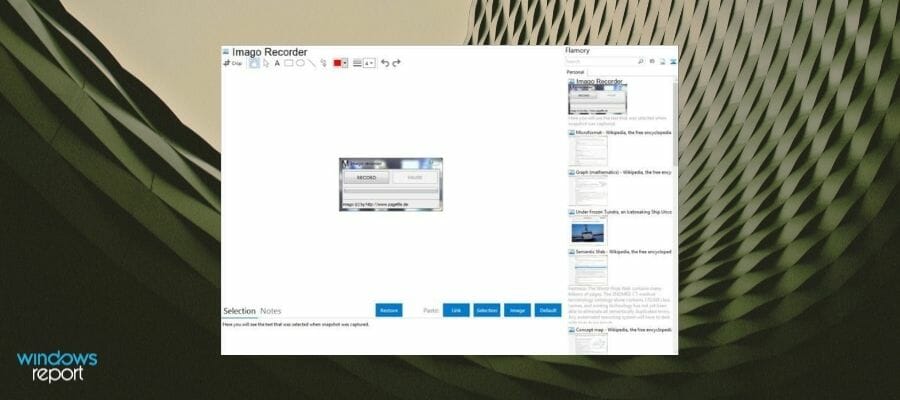
Imago Recorder is a tool that can easily record activities of the system operations and that allows you to create step-by-step guides and user manuals for third parties.
This simplistic program does the job perfectly for anyone who needs to record short tutorials for their audience. With a few buttons, it provides all the essentials to just get going.
So, even if the interface will not impress you with its look or features, the functionality is flawless and you will record sharp tutorials for anyone to understand.
Take a look at this tool’s main features below:
- This simple tool records the system’s activity.
- This program enables report content to be saved for later recall and review by a third party.
- You can change various settings in this software, and the result consists of a zipped report with screenshots and a system status that can be sent via email.
⇒ Get Imago Recorder
Dokit
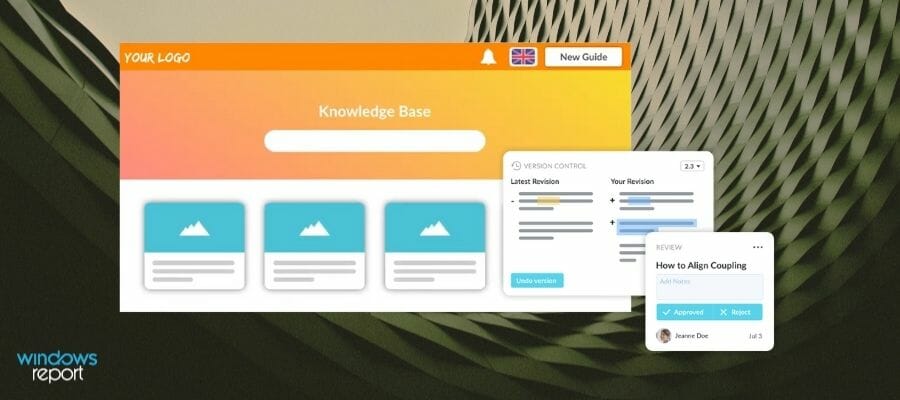
This is a solution that allows you to create know-hows, work instructions, user manuals, and more. Dokit makes your documentation accessible with just a few clicks on all media, and it integrates with your existing systems.
You should therefore consider this tool in order to create all the guides your team needs, and also develop clear procedures that have to stick in people’s minds.
Check out the most exciting features that are included in this software:
- Your procedures will be crystal-clear, visual and action-oriented.
- You will be able to use, shorts videos, photos, diagrams, 3D illustrations and more.
- You can use the adapted formats to help your audience understand more technical concepts.
- The procedures shown will illustrate the steps that have to be taken before starting an action.
- You will be able to create user manuals to help your audience make fewer errors.
⇒ Get Dokit
These are the five tools that we picked for creating step-by-step guides and user manuals, and they are all compatible with systems running Windows. Check out their sets of features and decide which one is the best for your needs.
If you have any other suggestions or questions, leave them in the comments section below.
Still having issues? Fix them with this tool:
SPONSORED
If the advices above haven’t solved your issue, your PC may experience deeper Windows problems. We recommend downloading this PC Repair tool (rated Great on TrustPilot.com) to easily address them. After installation, simply click the Start Scan button and then press on Repair All.
Newsletter
С той неотъемлемой ролью, которую технологии играют во всех аспектах нашей жизни, технологии в обучении и обучении не должны быть исключением. И так же, как мы знаем, насколько важно инвестировать в обучение и развитие ваших сотрудников, мы также знаем, что выбранная вами платформа обучения должна способствовать и вдохновлять, чтобы обеспечить лучшее обучение для ваших команд.
Чтобы помочь вам выбрать лучшие современные платформы, мы собрали лучшие бесплатные инструменты для разработки учебных программ, доступные ниже:
1. EdApp
EdApp – это полностью оборудованная и бесплатная программа для разработки учебных материалов. Он предлагает поддержку каждой части процесса обучения – разработка контента, доставка пользователям, а также мониторинг и оценка их прогресса.
Платформа, отмеченная наградами, имеет удобную, ориентированную на результаты библиотеку, полную шаблонов микрообучения, которые помогут предоставить лучший контент вашим командам. Просто добавьте свой обучающий контент в шаблоны EdApp, которые включают интерактивные элементы, такие как видео, множественный выбор, сравнение, числа, щелчок и перетаскивание для сопоставления и многое другое. Все шаблоны EdApp интуитивно понятны и подходят для разнообразного набора методологий обучения, а это значит, что они подходят каждому из ваших учеников.
EdApp также ориентирован на мобильное микрообучение, которое действительно расширяет возможности обучения на ходу. Поскольку на микроуроки уходит всего 5 или 10 минут, этот быстрый учебный контент идеально подходит для современного учащегося, который не только завершает учебный курс, когда позволяет его график, но и означает лучшие результаты обучения.
Предоставляя новую информацию небольшими порциями, не перегружая мозг учащихся слишком большим объемом информации сразу. Это, в свою очередь, означает, что усвоенные концепции внедряются в долговременную память, а не традиционное обучение с притоком новой информации, при котором уровень участия и удержания составляет всего 15% по сравнению с микрообучением, которое регулярно обеспечивает завершение и сохранение знаний. 90% и выше.
Он основан на принципе смешивания и сопоставления – поэтому комбинируйте свой собственный контент с заранее разработанными шаблонами, чтобы создавать легко «укусы». Более того, EdApp предлагает полностью бесплатную редактируемую библиотеку курсов, которая может похвастаться сотнями готовых микроуроков, которые вы можете просматривать, редактировать и развертывать в своих командах.
С введением EdApp мы гарантируем, что вы повысите уровень своих тренировок, независимо от вашего размера, отрасли или опыта.
2. Brainshark
Brainshark предлагает множество инструментов для поддержки процесса обучения. Его презентации включают музыку, видео и вложения, которые можно использовать для торговых презентаций, обучения и других целей с любого компьютера или беспроводного устройства через веб-браузер.
Одним из преимуществ службы является то, что она упрощает пользователям создание и распространение презентаций, а затем отправку уведомлений о том, кто получил доступ к представленным материалам.
Brainshark не является бесплатным программным обеспечением. Но вы можете запросить демонстрацию и опробовать некоторые функции.
Вы можете начать с оценочных карточек готовности, которые дают красочное и отслеживаемое представление о компетентности ваших сотрудников. Таким образом, вы получите лучшее представление о том, кто на что способен и на чем сосредоточить свои усилия по обучению.
3. Лектора
Lectora полностью совместима с LMS. Он предлагает пакет интерактивного мультимедийного контента, который вы можете интегрировать в любую часть вашего учебного процесса.
Это довольно дорогостоящая платформа для надстройки, но доступна бесплатная пробная версия.
Хотя платформа больше ориентирована на обучение в классе, вы можете использовать встроенный в Lectora инструмент записи и редактирования экрана, чтобы улучшить свои видеокурсы / презентации изображениями и текстом, или записывать и смешивать звуки и добавлять их в свой контент.
4. Whatfix
Whatfix является дополнением к системе LMS, стремясь удовлетворить те потребности в обучении, которых может не хватать вашей LMS.
Как и в случае с инструментами, представленными до сих пор, это не постоянно бесплатное приложение, но вы можете подписаться на их бесплатную пробную версию.
С Whatfix вы можете подготовить учебный материал всего за несколько минут. Платформа предлагает простые в создании инструменты, не требующие программирования, которые можно использовать для подготовки контента и немедленного начала обучения. Платформа также автоматически сохраняет готовый результат в нескольких форматах – PDF, видео, слайд-шоу и интеллектуальные URL-адреса.
5. Камтасия
Достижения современных технологий способствовали тому, что мультимедийный контент стал значительно более важным в обучении, чем раньше. Сегодня, когда камера доступна каждому пользователю ПК / смартфона, запись видео стала массовым явлением на каждом шагу. Все это повлияло на то, что аудио- и видеозаписи стали основными учебными материалами.
Camtasia – это исключительно инструмент для записи и редактирования видео, который можно использовать для разработки мультимедийных учебных пакетов, поэтому он работает, если вы хотите создавать видеоконтент только для своего учебного плана. Программное обеспечение содержит аватары и интерактивные сценарии, в которые можно вставлять аудио- и текстовые файлы, фотографии, рамки глубокого фокуса и т. Д. Вы также можете использовать специальные эффекты и фильтры или просто поработать над готовыми шаблонами видео.
Итак, потратив немного времени, минимум финансовых ресурсов и большое желание и волю, вы можете стать настоящим мастером редактирования видео.
6. CloudApp
Вы можете использовать некоторые функции CloudApp в бесплатной версии или запросить демонстрацию и проверить полную версию.
Подобно Camtasia, CloudApp – это инструмент для записи экрана, который позволяет вам записывать движения экрана вместе с вашим голосом и лицом или вставлять аннотированный текст, анимацию и гифки, которые будут появляться во время лекции.
7. Кахут
Kahoot – это инструмент, который можно использовать, чтобы оживить процесс оценки и оценки. Это игровая обучающая платформа с акцентом на викторины, викторины и тесты.
Цель состоит в том, чтобы сделать тесты более увлекательными и побудить пользователей работать лучше. Вы можете выбрать формат викторин, вставить видео, диаграммы и изображения или даже провести живой тест, который могут пройти удаленные пользователи одновременно.
8.Vyond
Vyond представляет вам набор инструментов для украшения ваших видео-анимированных курсов.
Вы можете сделать свои презентации и лекции поистине уникальными с их шаблонами и звуками, а также добавить диалоги и движения.
Как они рекламируют – вы можете создавать динамический контент на любой случай.
9. Опрос везде
Poll Everywhere облегчает каждую живую или виртуальную тренировку. Он поддерживает взаимодействие и позволяет сразу же получать обратную связь.
Вы можете публиковать опросы, на которые участники могут ответить в любое время со своих телефонов или в Интернете, или начинать обсуждения и диалоги. Таким образом, каждый вовлечен и может внести свой вклад в процесс обучения.
Платные учетные записи получают дополнительные функции, но, тем не менее, платформа предлагает множество бесплатных опций.
10. SoftChalk Cloud
Как говорится на их домашней странице, SoftChalk Cloud – «отличный продукт-компаньон для вашей LMS».
Мы рекомендуем начать с Create Online – вам даже не нужно устанавливать надстройку – она работает прямо из браузера. Он предоставляет вам все основные инструменты для редактирования уроков – и в то же время простой, как пирог!
Технически это не бесплатное программное обеспечение, но оно предлагает 30-дневную бесплатную пробную версию. Мы должны упомянуть, что SoftChalk Cloud не является LMS, поэтому вы не можете полагаться на нее как на единственное решение для ваших учебных потребностей.
Тем не менее, его подписка стоит недорого, если вы найдете инструменты полезными.
Зарегистрируйтесь в EdApp легко и бесплатно уже сегодня!
Многие согласятся, что написание документации пользователя к ПО или сервису нелегкая задача.
Разработчики часто откладывают создание подобной документации в долгий ящик, поскольку считают ее трудоемкой, требующей дополнительных расходов или прямо-таки скучной.
Нужно досконально изучить программу, предсказать, с какими трудностями могут столкнуться пользователи, описать все возможности продукта, создать логичную структуру, добавить достаточно скриншотов и пояснений. И когда все будет готово – выложить документацию на сайт продукта и/или внедрить справку в ПО.
Часто подобную документацию пишут в текстовых редакторах, но это значительно усложняет и без того скучный процесс. Специализированное ПО имеет множество функций, упрощающих процесс создания руководства. Например, возможность структурировать будущую документацию, создавать разделы, делать пояснения на скриншотах, экспортировать контент в различные форматы (HTML, CHM, PDF) и многое другое.
Если вам не нравится процесс документирования продукта, над которым вы работаете, этот обзор для вас.
В нем мы расскажем, про лучшие инструменты для создания пользовательской документации на рынке, которые превратят эту тяжелую и, казалось бы, невыполнимую задачу – в легкую прогулку.
Но разве техническая поддержка не может стать заменой документации?
— Скорее нет, чем да. Есть внушительное число пользователей, которые с радостью обратятся к справочной документации, нежели будут писать в поддержку, ждать ответа, общаться с людьми.
— Поддержка может подвести. Случайно или из-за некомпетентности сотрудников. Грубость техподдержки – тоже нередкое явление.
Также, техподдержку могут просто завалить вопросами, и она не будет успевать отвечать.
Подобные случаи негативно сказываются на репутации и лучше заранее застраховаться. Например – создать руководство пользователя.
Сегодня мы подобрали для вас 5 лучших программ и сервисов для создания пользовательской документации, которые, по нашему мнению, лучше всего подходят для своей роли.
1. Dr.Explain
Операционная система – Windows
Цена – от 10 000 рублей в год или 16000 рублей навсегда в рамках старшей версии (есть бесплатная версия)
Dr.Explain – одна из немногих программ, которая автоматизирует процесс создания документации пользователя. При написании документации перед писателем стоит задача наглядно показать, как все работает и где что находится. Для этого в руководства вставляют скриншоты с пояснениями к элементам интерфейса программы. В Dr.Explain есть специальный инструмент, который выделяет все важные элементы на скриншоте, например, кнопки или поля, и добавляет к ним аннотации (выноски) с пояснениями. Все что останется сделать писателю – снабдить их описаниями.
Второе, что бросается в глаза, когда изучаешь возможности программы — встроенные шаблоны документации. Всегда проще работать по образцу, смотреть на пример документации, дополнять и видоизменять под свой продукт. Именно это и предлагает Dr.Explain. В программе существует три шаблона документации: руководство пользователя для ПО, руководство пользователя для web-сервиса и шаблон корпоративной базы знаний.
Как бы хорошо программа не помогала писать документацию, конечная цель – это публикация контента на сайте продукта и интеграция его в продукт, чтобы пользователи могли прочитать ваше руководство. Dr.Explain позволяет экспортировать ваш проект в популярные форматы: HTML – для сайта, CHM – для встроенной в ПО справки и PDF.
Dr.Explain позволяет работать в команде через облачный сервис или локальный сервер. В программе можно задавать разделам «степень готовности». Так вы сможете контролировать процесс написания справки.
В программе имеется удобный и продуманный WYSIWYG (What You See Is What You Get, «что видишь, то и получишь») редактор, возможность настраивать стиль вашей документации, возможность настроить контекстно-зависимую справку и что немаловажно – в ней есть русский интерфейс, так как Dr.Explain – проект отечественной команды разработчиков и продукт включен в реестр отечественного ПО.
+ Большой перечень возможностей, позволяющих создать качественное и полное руководство пользователя (аннотирование скриншотов, шаблоны документации и т.д.)
+ Русский интерфейс
+ Простая оплата для российских пользователей
Минусы:
— Отсутствие веб-интерфейса
— Отсутствие версии для Mac и Linux
— Нет вывода в ePub, markdown и другие специфические форматы
2. HelpnDoc
Операционная система – Windows
Цена – от $99 в год (есть бесплатная версия)
Главный плюс HelpnDoc – возможность экспорта в невообразимое множество форматов, тем самым возможность создания мультиформатной документации.
Создаёте документацию для мобильного приложения? Вашим пользователям нужно читать документацию с электронной книги? Нужно создать документацию к продукту на Linux, Ubutu, UNIX? Эта программа поможет.
Мощная система медиабиблиотеки. Все медиа-элементы, такие как изображения, видео, документы, фрагменты HTML-кода, управляются библиотекой: эти медиа-элементы можно использовать повторно много раз.
Нужно изменить одну картинку, а она размещена в документации десятки раз? Просто обновите элемент библиотеки, и он будет распространен на все темы, использующие его.
Благодаря редактору сценариев можно легко автоматизировать повторяющиеся задачи и сфокусировать своё внимание на сложных. Вам нужно изменить порядок тем? Заменить все элементы библиотеки? Запустите редактор сценариев, введите несколько инструкций, нажмите «Выполнить», после чего часть рутинной работы будет выполнена автоматически.
HelpnDoc анализирует написанную документацию и может показать вам неработающие ссылки, ссылки с ошибками, отсутствующие или дублирующие элементы мультимедиа. Все подобные ошибки можно увидеть в одном месте (анализаторе) и сразу же приступить к их устранению.
Плюсы:
+ Возможность создания мультиформатной документации.
+ «Сценарии» значительно упрощают и ускоряют процесс написания руководства
+ Умный анализ и проверка вашего проекта.
Минусы:
— нет русского интерфейса, и если вы будете создавать руководство на русском языке, то некоторые возможности по анализу и проверке будут недоступны.
— сравнительно сложный пользовательский интерфейс.
— сложность с оплатой лицензий для российских пользователей.
3. ClickHelp
Операционная система – любая.
Цена – от $50 в месяц.
ClickHelp в отличие от двух предыдущих – не программа, это web-сервис для создания документации.
Сервис полезен для продуктов, которые хотят выйти на международный рынок. В ClickHelp существует возможность перевода вашего руководства на любой язык, при помощи Google, конечно. Что немаловажно, изменяя исходный текст, изменения будут отображаться во всех переведенных вариантах на этих же языках.
Представьте, что пользователи открывают руководство и пытаются найти что-то по определенной теме. Вводят в поиск термин и им выдается все множество совпадений, которые только есть.
Специально для этого в ClickHelp есть ряд функций, чтобы клиенты всегда могли найти ответ на свой вопрос:
— Система полнотекстового поиска, в которой читатель можете осуществлять поиск по всему порталу документации или только по определенному набору руководств пользователя. Она обрабатывает формы слов и времена, чтобы читатели могли использовать естественный язык, учитывает близость терминов и другие факторы при ранжировании результатов.
— Система индексов. Если вы думаете, что пользователю все равно будет трудно найти какую-то информацию в вашей документации – система индексов или таксономий в ClickHelp решит эту проблему. Данная функция предназначена для того, чтобы сделать темы доступными для поиска по терминам, которые не находятся непосредственно в их содержании. Например, если в документации есть тема о SSL-шифровании, вы можете присвоить ей индексное ключевое слово «безопасность», и даже если в теме нет ни единого упоминания «безопасности» или каких-либо производных, она все равно будет доступны для поиска по этому термину.
В ClickHelp можно работать в команде. Сервис позволяет следить за процессом разработки, оставлять комментарии, от которых уведомления будут приходить на почту, раздавать роли.
Плюсы:
+ Возможность работы в команде через веб-интерфейс и отслеживание результатов.
+ Поиск по документации.
+ Автоматический перевод документации на любые языки.
Минусы:
— Достаточно сложный в освоении продукт и интерфейс только английский, что усложнит задачу понимания сервиса и его функций.
— Высокая стоимость лицензии.
— Нет возможности работать в offline-режиме.
4. HelpSmith
Операционная система – Windows
Цена – от $199.
Одной из основных возможностей HelpSmith является создание нескольких форматов справки из единого источника. Таким образом, имея один исходный текст, вы можете экспортировать его в HTML для создания веб-справки, в PDF, MS Word, а также в формат ePub для электронных книг.
Программа имеет встроенный инструмент по работе с изображениями, чем-то напоминающий Dr.Explain. В нем вы можете редактировать изображения и добавлять к ним аннотации. Кроме того, всё медиа, которое вы используете в проекте, хранится в едином репозитории, что упрощает процесс обновления и сохранения изображений в документации.
Для опытных технических писателей HelpSmith предоставляет гибкие возможности условной компиляции, позволяющие создавать разные версии одного и того же файла справки для разных аудиторий пользователей.
Следует отметить, что файл справки или систему веб-справки можно легко интегрировать в ваше приложение или веб-сайт, поэтому вы можете предоставлять контекстно-зависимую справку, экспортируя список тем в файл заголовка, совместимый с вашей IDE, такой как C #, VB .NET, Delphi, C++, MS Office VBA.
Также, из необычных дополнительных функций HelpSmith является — «Подсветка синтаксиса» — для создания документации API, файлов справки с примерами кода и любых других видов документации, содержащей программный код, написанный на различных языках программирования.
Плюсы:
+ большой перечень возможностей, позволяющих создать качественное и полное руководство пользователя
+ простота и удобства использования.
Минусы:
— Отсутствие простого механизма многопользовательской работы
— Интерфейс и материалы на английском языке
— Отсутствие Mac и веб-версии
5. MarkdownPad
Операционная система – Windows
Цена – бесплатно. Есть платная версия – $15.
MarkdownPad — известный редактор Markdown для Windows. Он прост и так же удобен в использовании, как Microsoft Word, и поставляется с редактором WYSIWYG, поэтому вам даже не нужно знать Markdown.
MarkdownPad отлично подходит, если вам нужно быстро выложить документацию на сайт, создать веб-сайт и все, что связано с HTML. Вы можете в любой момент посмотреть, как будет выглядеть ваша документация, используя предварительный просмотр.
Все настраивается под себя. Вы можете воспользоваться широкими возможностями настройки, такими как макеты, шрифты и размеры. Вы также можете включить свои собственные таблицы стилей CSS. Он поставляется со встроенным в платформу редактором CSS, поэтому вы можете стилизовать текст по своему вкусу.
Плюсы:
+ Очень удобная и в целом простая программа, что даже не получилось написать про неё больше 3 абзацев
+ Стоимость.
Минусы:
— Малый функционал, по сравнению с большинством подобных инструментов.
Заключение
Пользовательская документация – незаменимый инструмент, позволяющий укреплять лояльность пользователей, прикрывать техподдержку, повышать SEO-факторы продукта. Кроме того, наличие технической документации — один из основных критериев допуска в Реестр отечественного ПО Минцифра России.
Создание действительно качественной документации, которая будет приносить пользу – тяжелая задача, на которую придется потратить немало времени и сил. Специально для упрощения этой задачи и были созданы программы для написания документации, а мы постарались предоставить вам список лучших таких инструментов.
Создание пошаговых руководств пользователя, учебных пособий и руководств поможет вам легче отправлять информацию и позволит вашей аудитории лучше понять ваше сообщение.
Существует множество таких инструментов, которые помогут вам создать пошаговые руководства на рынке, и мы выбрали пять лучших, чтобы помочь вам сделать ваше решение проще. Ознакомьтесь с их основными функциями, потому что они помогут вам решить, какой вариант лучше всего подходит для ваших нужд.
- 1
StepShot
StepShot — это простой, но мощный инструмент, который позволяет создавать подробные пошаговые руководства и руководства по процедурам.
Проверьте лучшие функции, которые включены в эту программу ниже:
- Используя этот инструмент, вы сможете легко запечатлеть последовательность ваших шагов.
- Программное обеспечение будет следовать за вашим курсором, и каждый ваш щелчок приведет к скриншоту.
- Вы сможете комментировать изображения с заголовком и описанием.
- Вы получите возможность добавить фокус на ваши изображения с помощью простых и мощных инструментов редактирования.
- Программное обеспечение позволяет экспортировать документы в PDF, Microsoft Word, HTML-страницы, форматы на основе XML и DITA.
- Используя StepShot, вы сможете сэкономить до 90% времени, затрачиваемого на создание справочной документации по программному обеспечению.
Откройте для себя все преимущества и преимущества инструментов StepShot, чтобы создавать руководства пользователя и учебные руководства намного быстрее, чем когда-либо прежде, зайдите на официальный сайт этого инструмента и ознакомьтесь с дополнительными функциями этого удивительного программного обеспечения.
- ТАКЖЕ ЧИТАЙТЕ: 5 лучших бесплатных программ для создания программного обеспечения Gantt и WBS
- 2
ScreenSteps
ScreenSteps — это программа, которая позволяет вам делать снимки каждого из этапов процесса, который вы пытаетесь продемонстрировать.
Посмотрите на наиболее важные функции и возможности, которые включены в это программное обеспечение:
- ScreenSteps автоматически создает документ с каждым снимком экрана в том порядке, в котором вы его сняли.
- Вы можете использовать встроенные в ScreenSteps аннотации и текстовые инструменты для добавления бликов, стрелок и текста, а также для успешного и точного завершения учебника.
- Вы сможете экспортировать конечный результат в различные форматы, включая PDF, HTML, WordPress, Microsoft Word, Type Pad, Joomla, Blogger, MindTouch, Movable Type и другие.
- Используя этот инструмент, вы сможете создать базу знаний для своих сотрудников, а также создать отдельную базу знаний для своих клиентов.
В целом, используя ScreenSteps, вы сможете легко создавать базы знаний для различных аудиторий. Проверьте расширенный набор функций и возможностей, которые упакованы в ScreenSteps на официальном сайте инструмента.
- ТАКЖЕ ЧИТАЙТЕ: одно из лучших приложений для Windows для 2D Cad и технического рисования
- 3
Доктор Объяснить
Программное обеспечение Dr.Explain — это программа для создания файлов справки, которая может захватывать окна из живого приложения, создавать скриншоты и добавлять ссылки на все элементы управления.
Ознакомьтесь с лучшими функциями, которыми вы сможете насладиться, если решите использовать этот инструмент:
- Программное обеспечение помогает автоматически создавать файлы, документацию и онлайн-руководства в форматах HTML, CHM, PDF и RTF.
- Этот инструмент основан на уникальной системе анализа интерфейса и захвата экрана.
- Благодаря этой системе Dr.Explain автоматически анализирует пользовательский интерфейс приложения и делает скриншоты всех элементов управления и элементов.
- Затем вы можете добавить пояснительные выноски ко всем изображениям в черновой справочной системе.
- В конце концов вам придется добавить описания к этим выноскам и сохранить результат в нужном формате.
Скачайте Dr.Explain бесплатно с официального сайта и попробуйте этот инструмент для себя.
- 4
Имаго Рекордер
Imago Recorder — это инструмент, который может легко записывать действия системы и позволяет создавать пошаговые руководства и инструкции для третьих лиц.
Посмотрите на основные функции этого инструмента ниже:
- Этот простой инструмент регистрирует активность системы.
- Эта программа позволяет сохранять содержимое отчета для последующего отзыва и просмотра третьей стороной.
- Вы можете изменить различные настройки в этом программном обеспечении, и результат состоит из сжатого отчета со скриншотами и состояния системы, которые можно отправить по электронной почте.
Вы можете скачать программное обеспечение Imago Recorder для Windows и узнать, что еще можно сделать с помощью этого программного обеспечения.
- ТАКЖЕ ЧИТАЙТЕ: Cortana может вскоре заменить инструкции по эксплуатации
- 5
Dokit
Это решение, которое позволяет создавать ноу-хау, рабочие инструкции, руководства пользователя и многое другое. Dokit делает вашу документацию доступной всего за несколько кликов на всех носителях и интегрируется с вашими существующими системами.
Проверьте наиболее интересные функции, которые включены в это программное обеспечение:
- Ваши процедуры будут кристально чистыми, визуальными и ориентированными на действие.
- Вы сможете использовать, шорты видео, фотографии, диаграммы, 3D иллюстрации и многое другое.
- Вы можете использовать адаптированные форматы, чтобы помочь вашей аудитории понять больше технических концепций.
- Показанные процедуры иллюстрируют шаги, которые необходимо предпринять перед началом действия.
- Вы сможете создавать руководства пользователя, чтобы помочь вашей аудитории совершать меньше ошибок.
Зайдите на официальный сайт Dokit и проверьте эту программу, чтобы увидеть, как она работает.
Это пять инструментов, которые мы выбрали для создания пошаговых руководств и руководств пользователя, и все они совместимы с системами под управлением Windows. Проверьте их набор функций и решить, какой из них лучше всего подходит для ваших нужд.